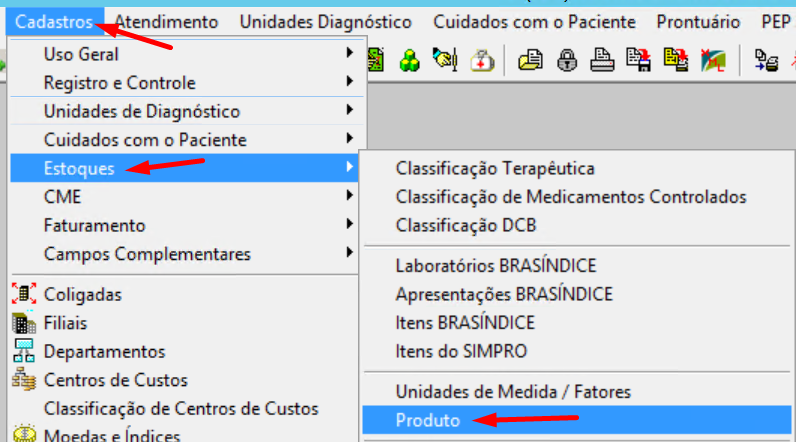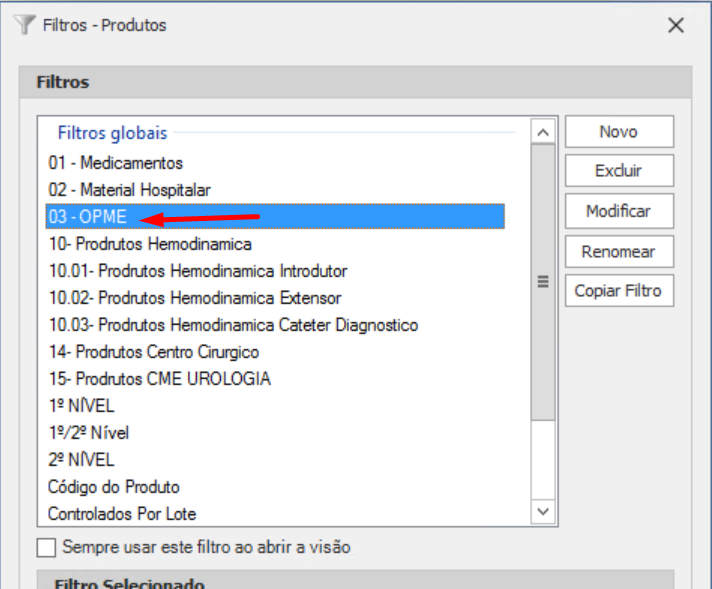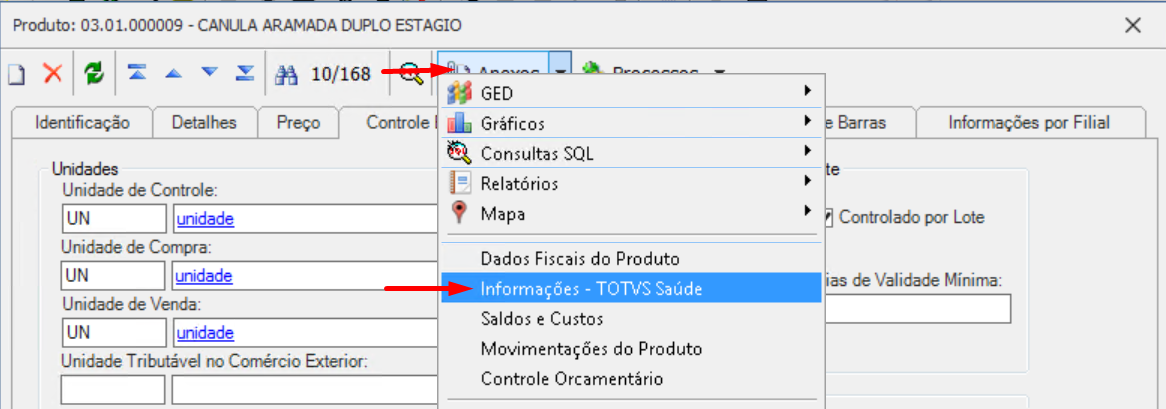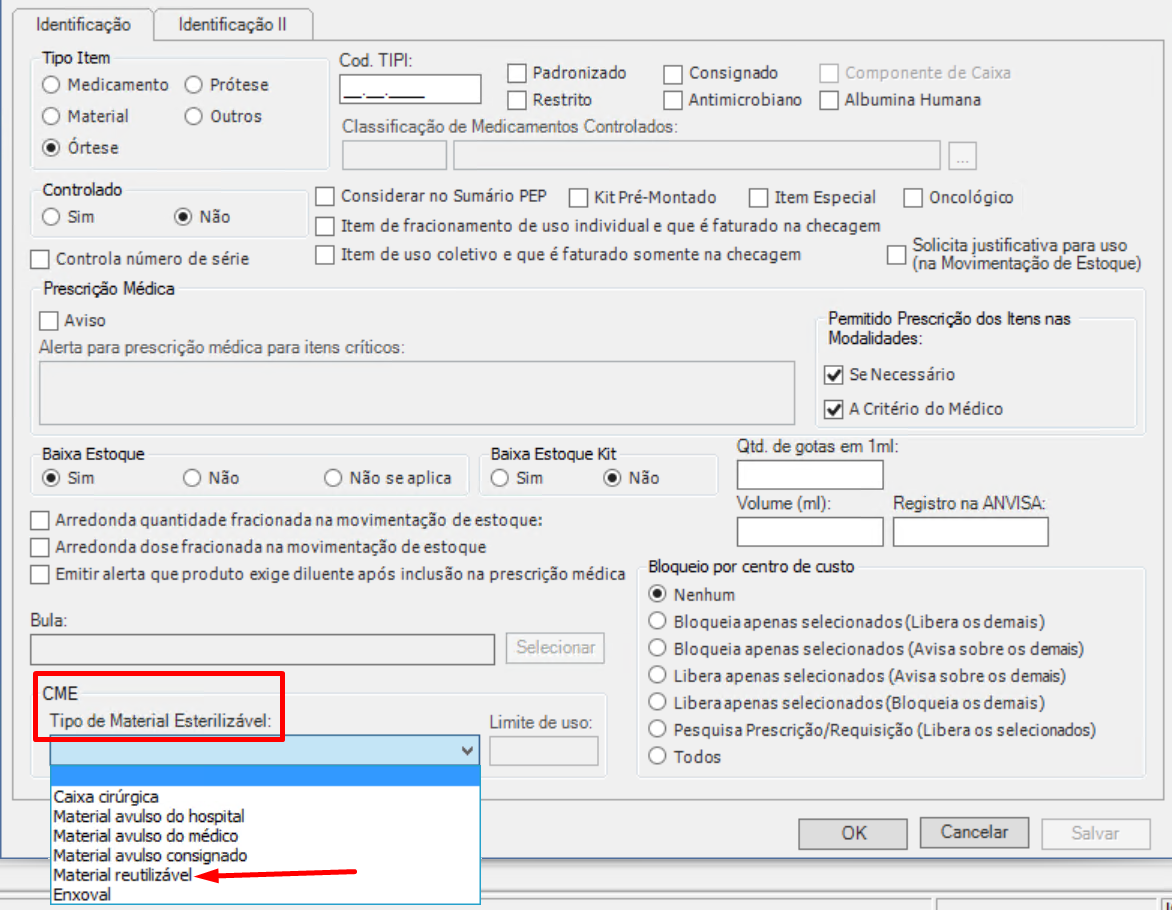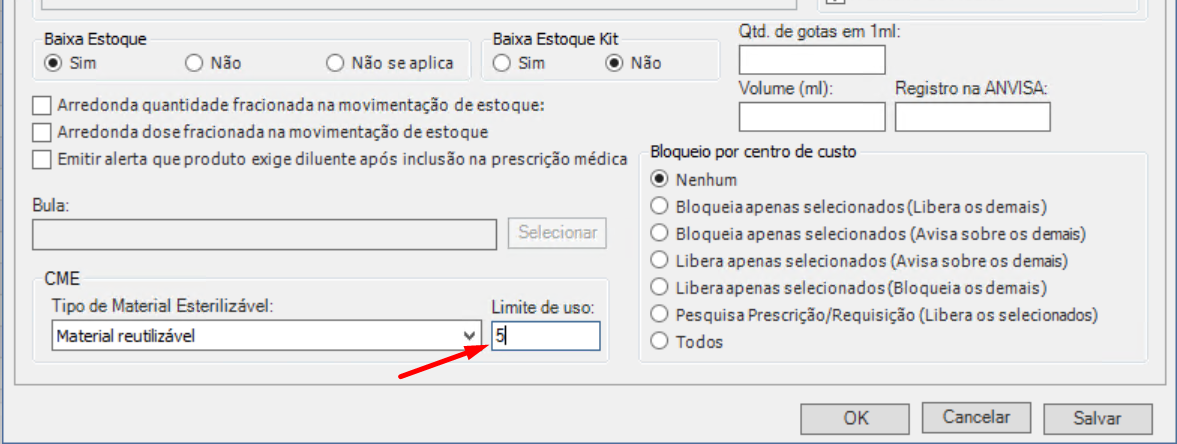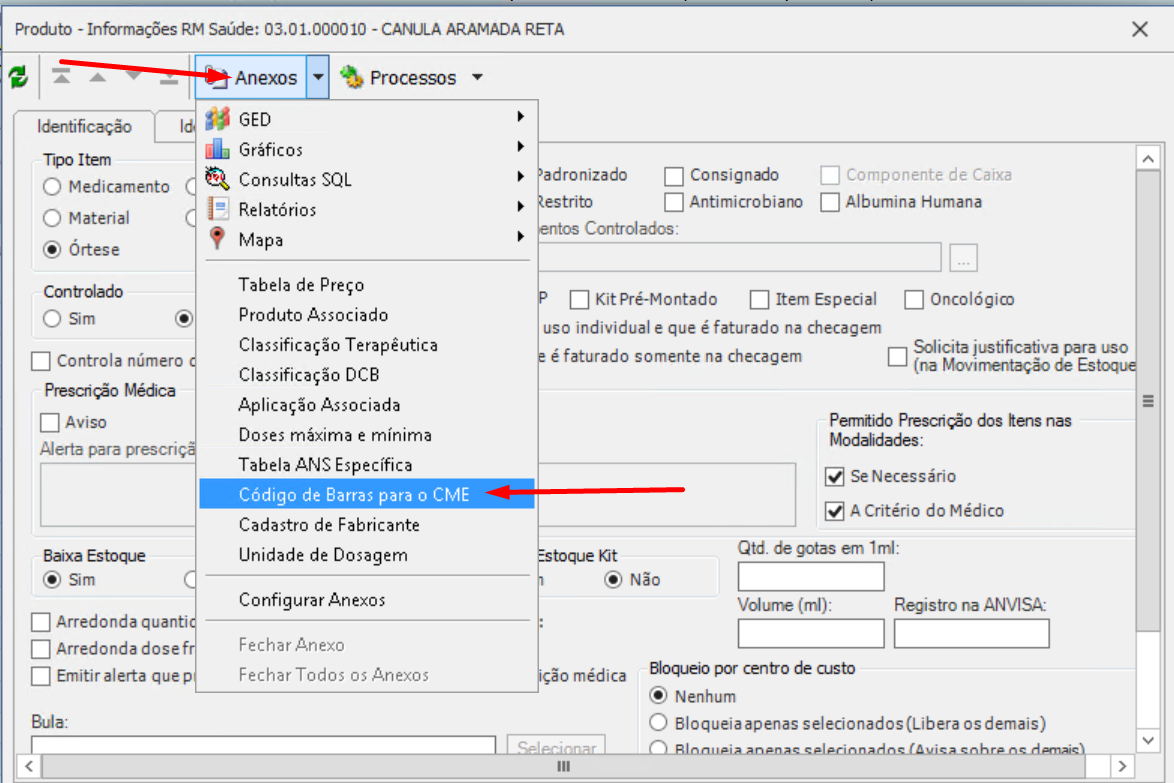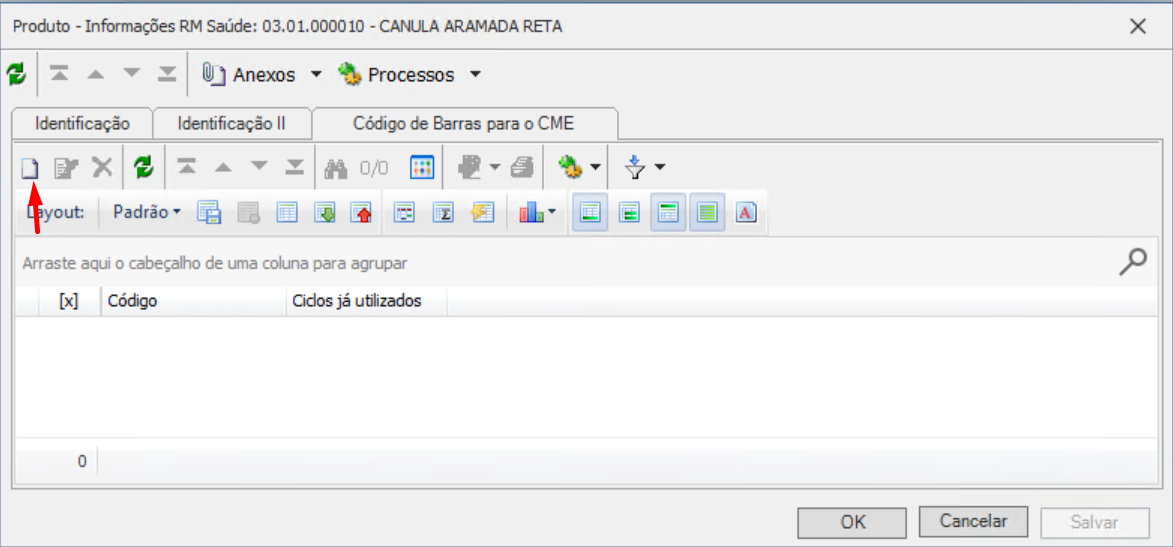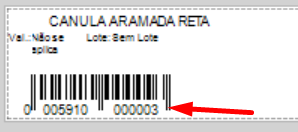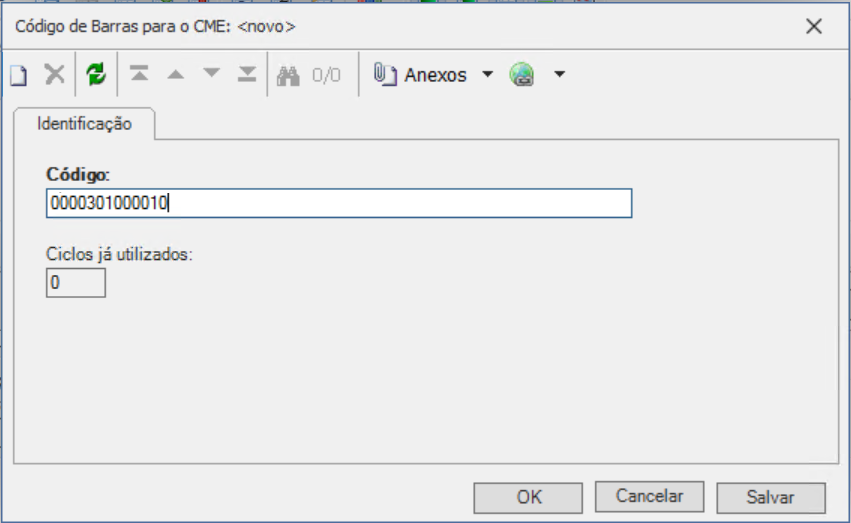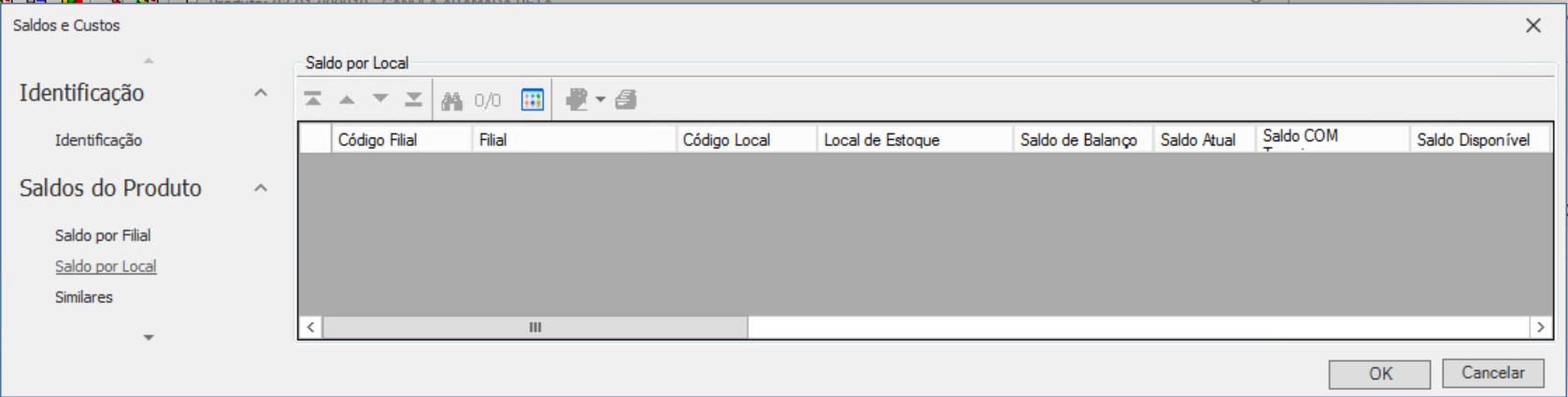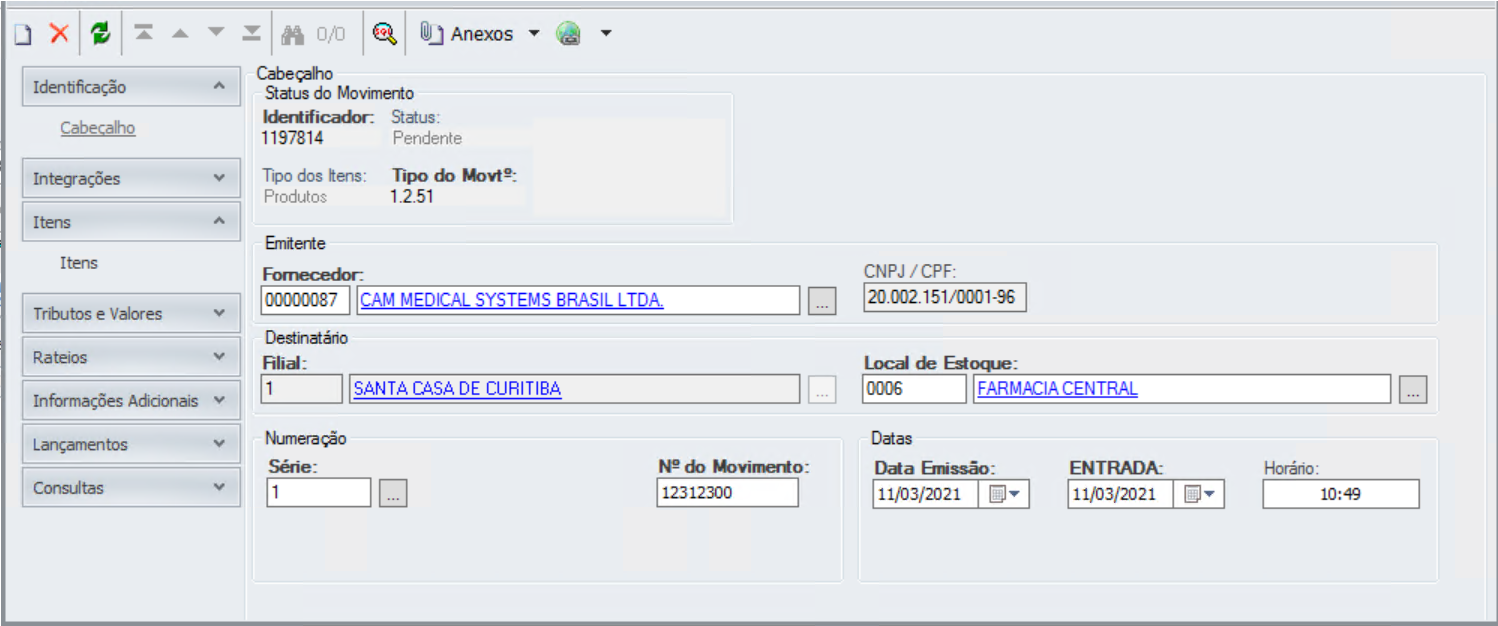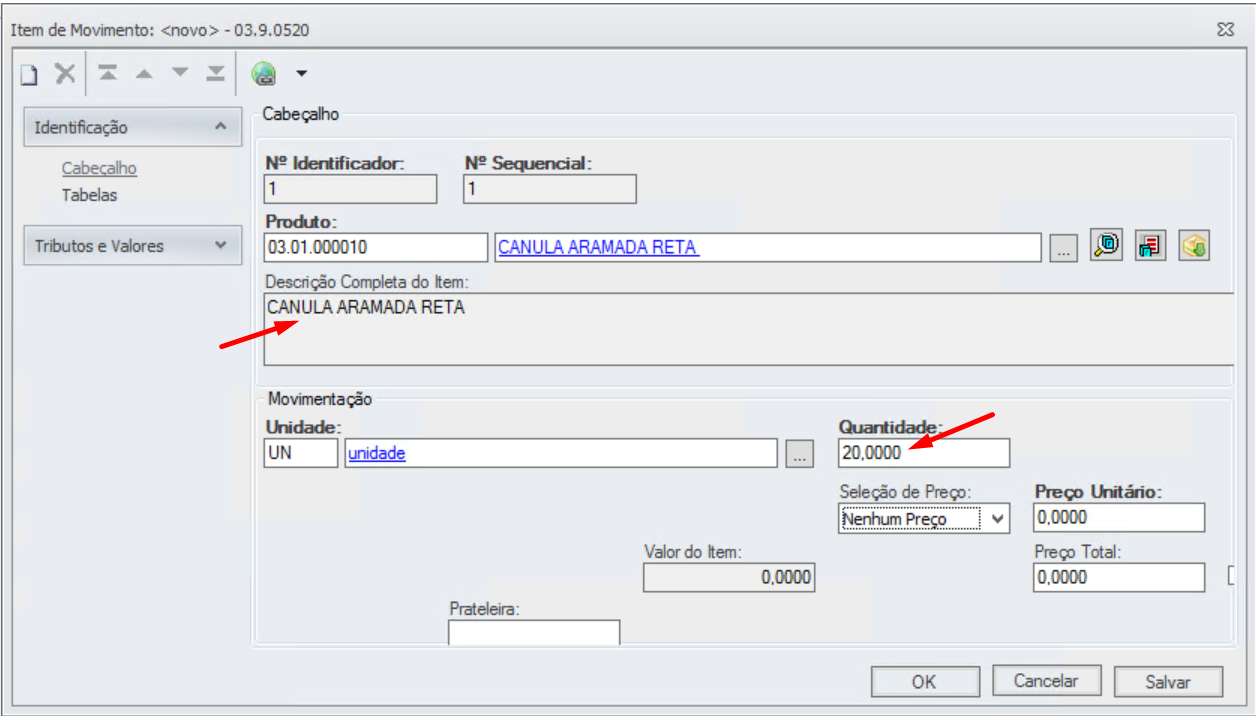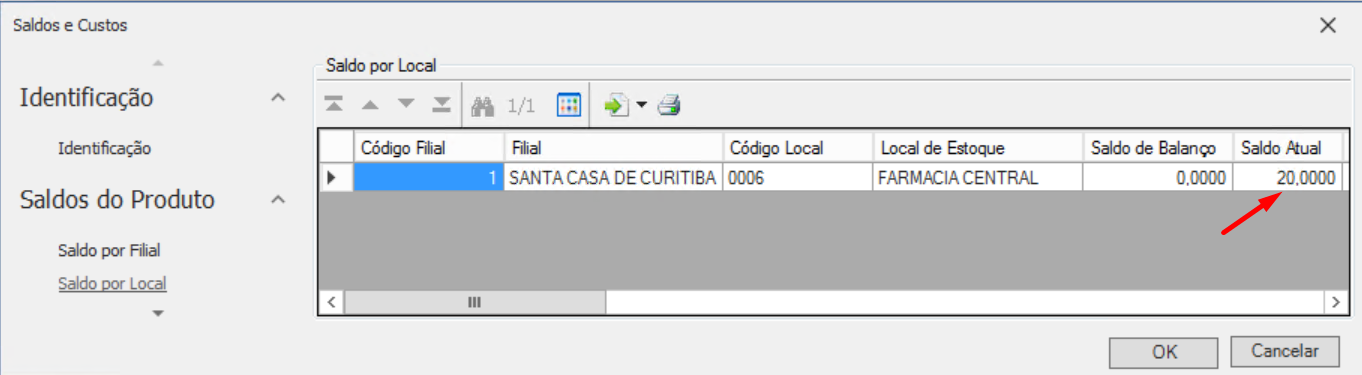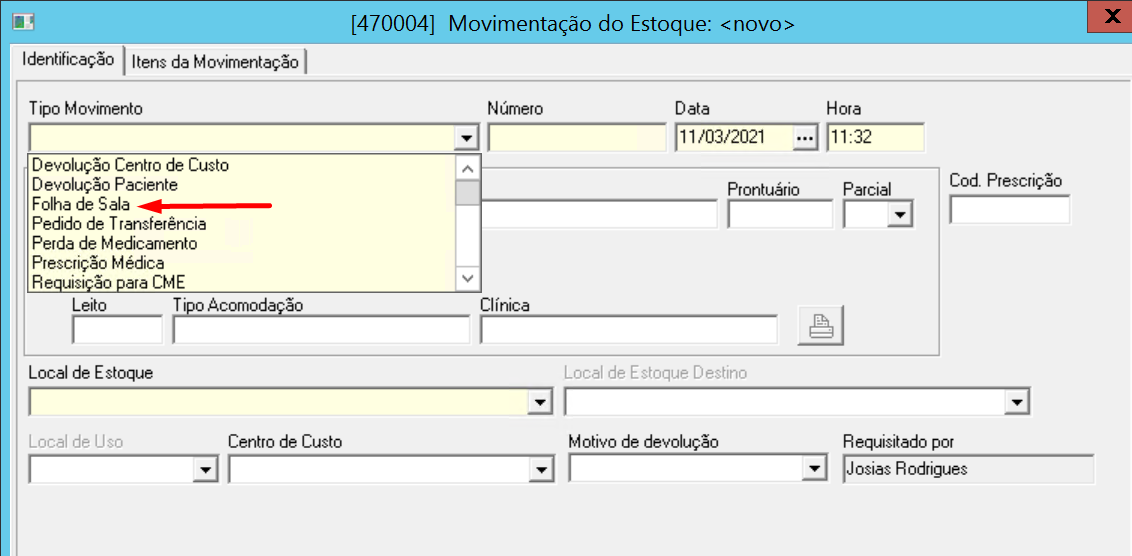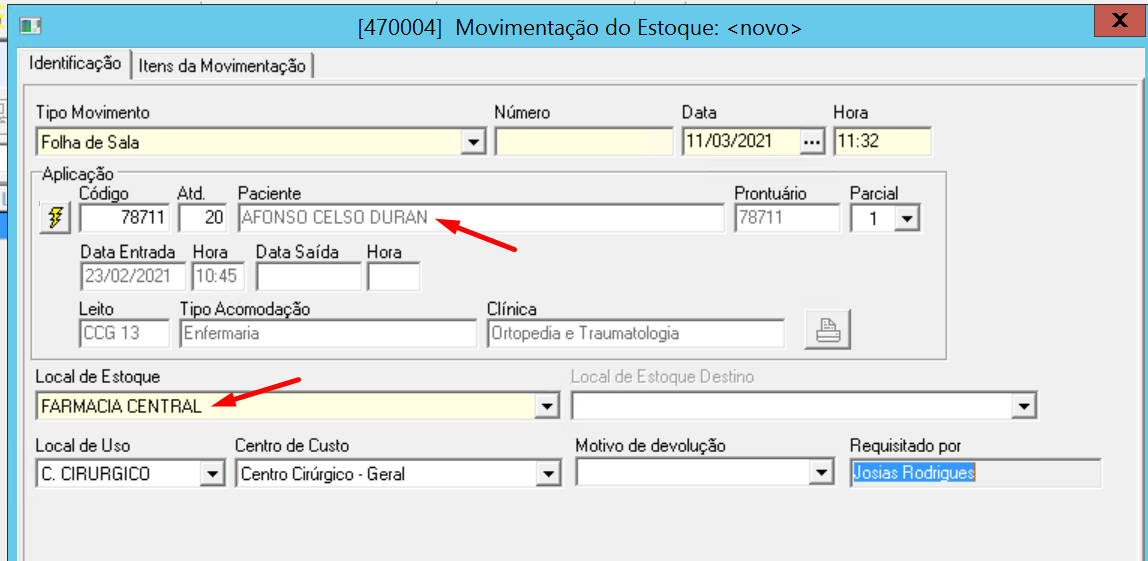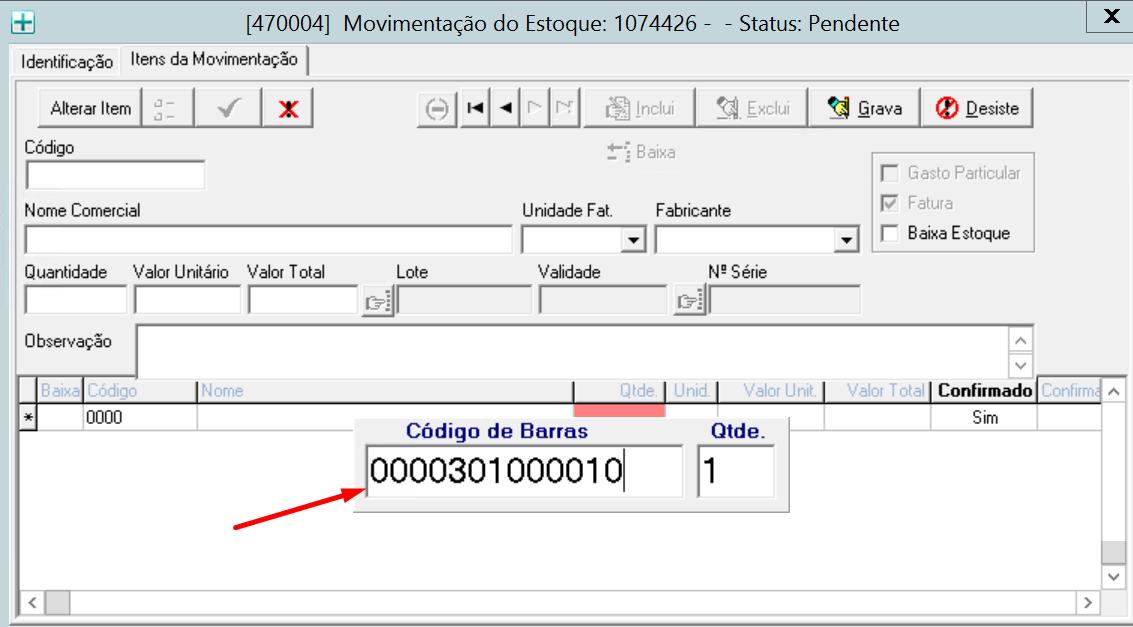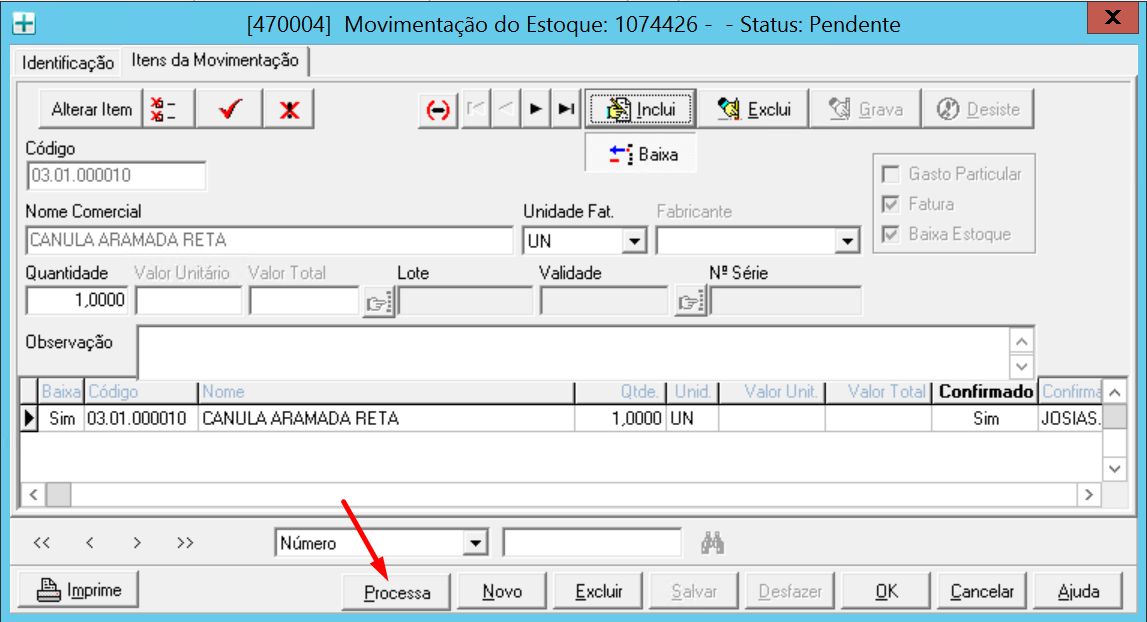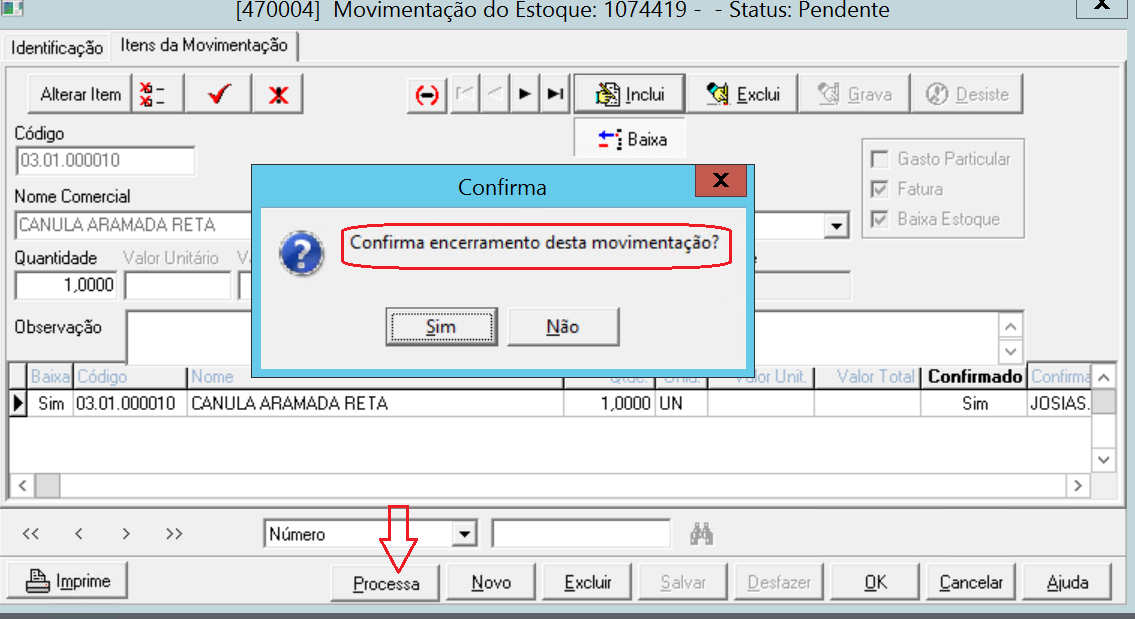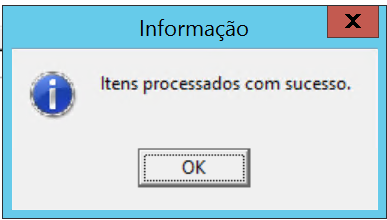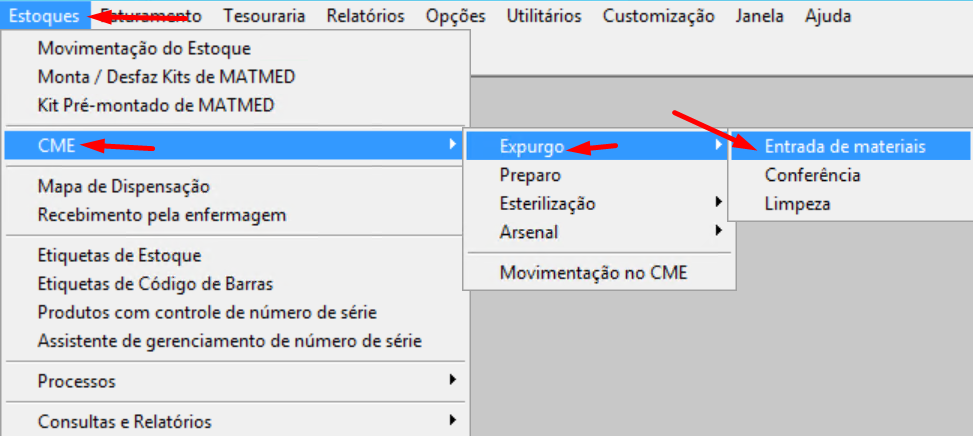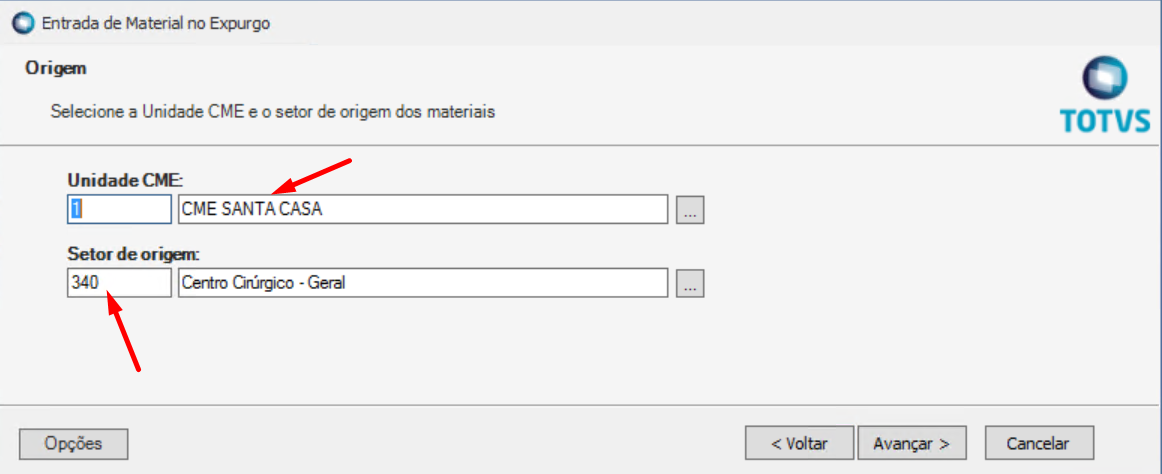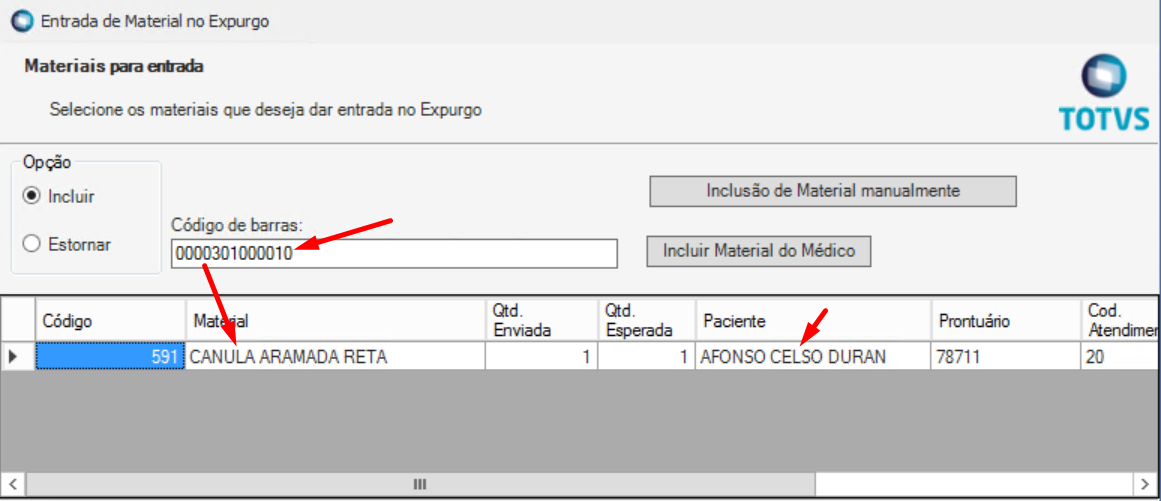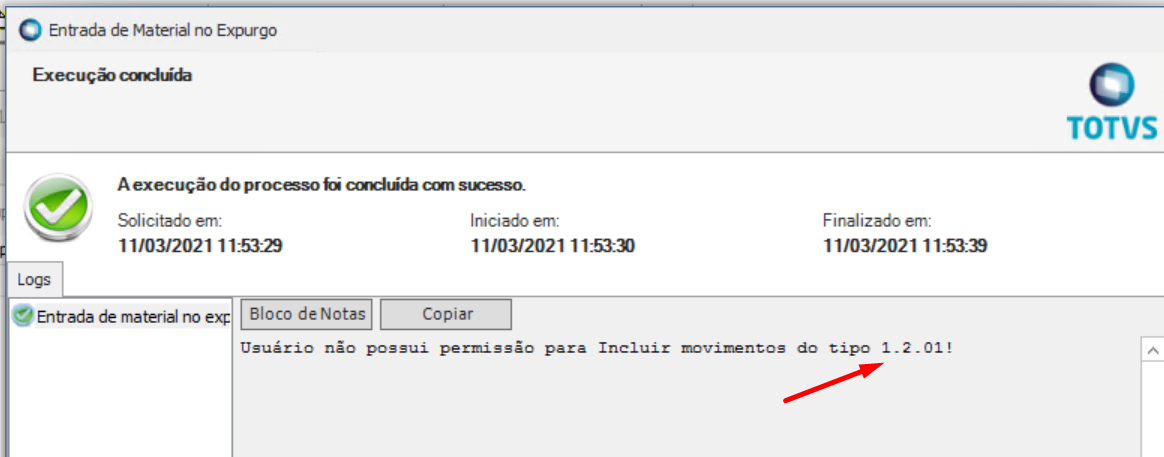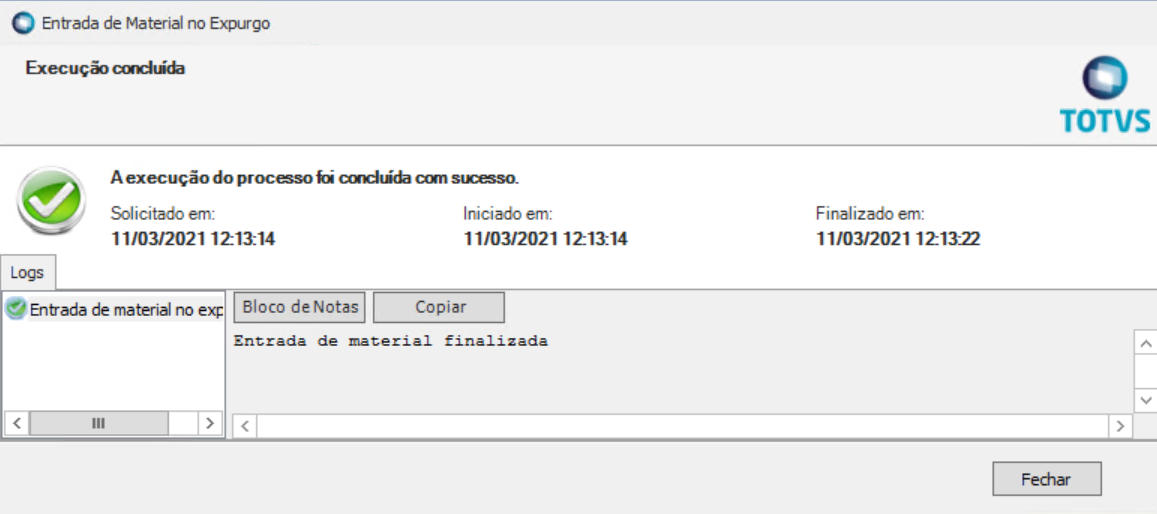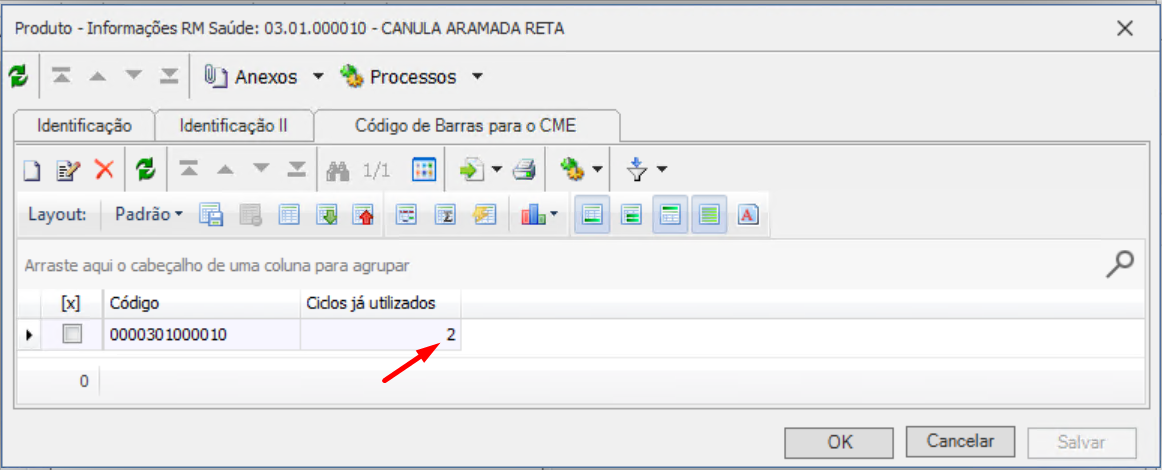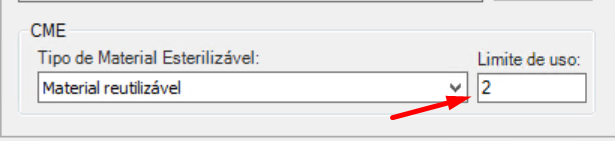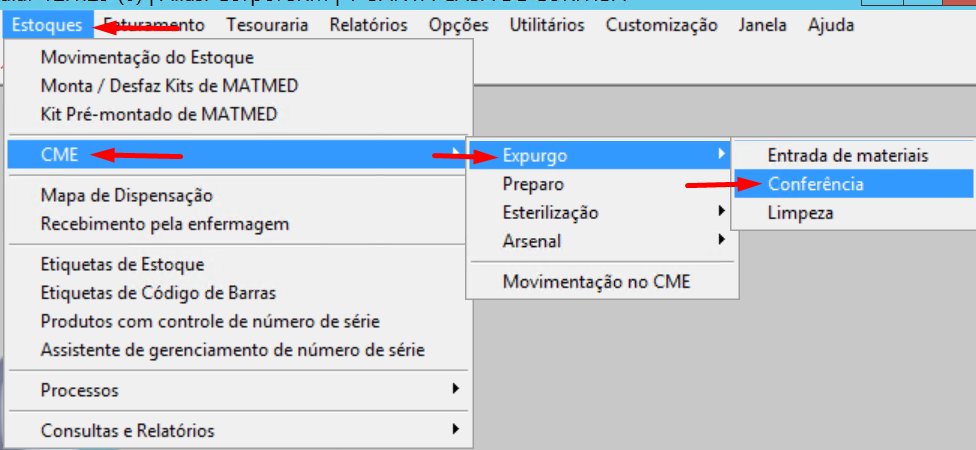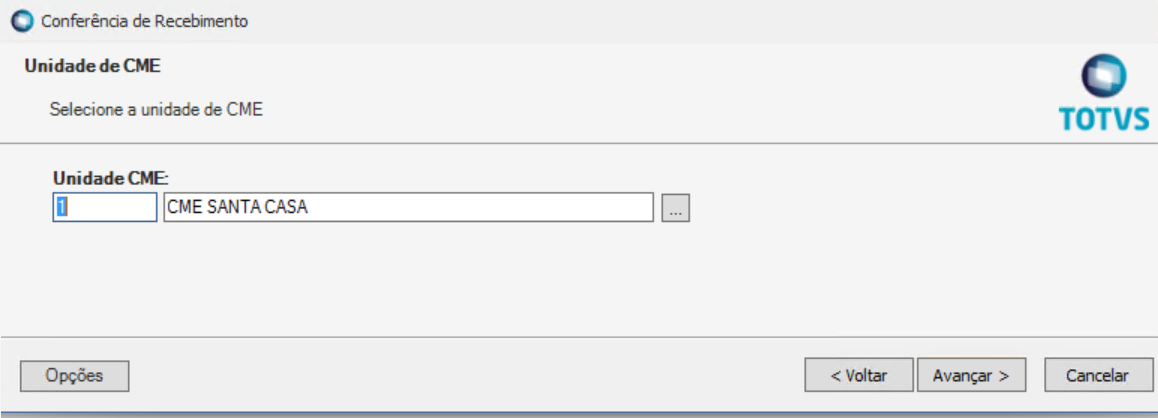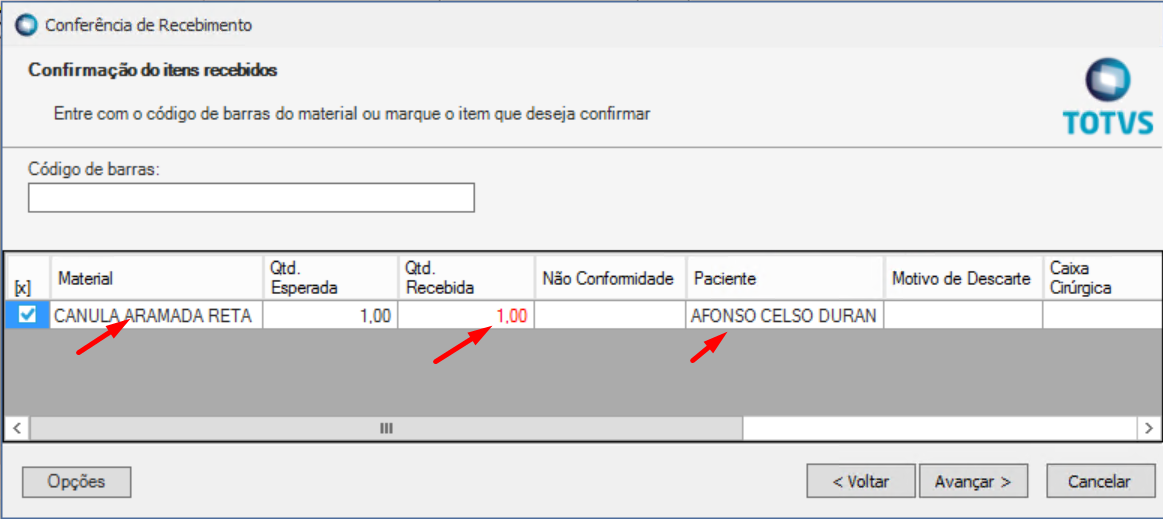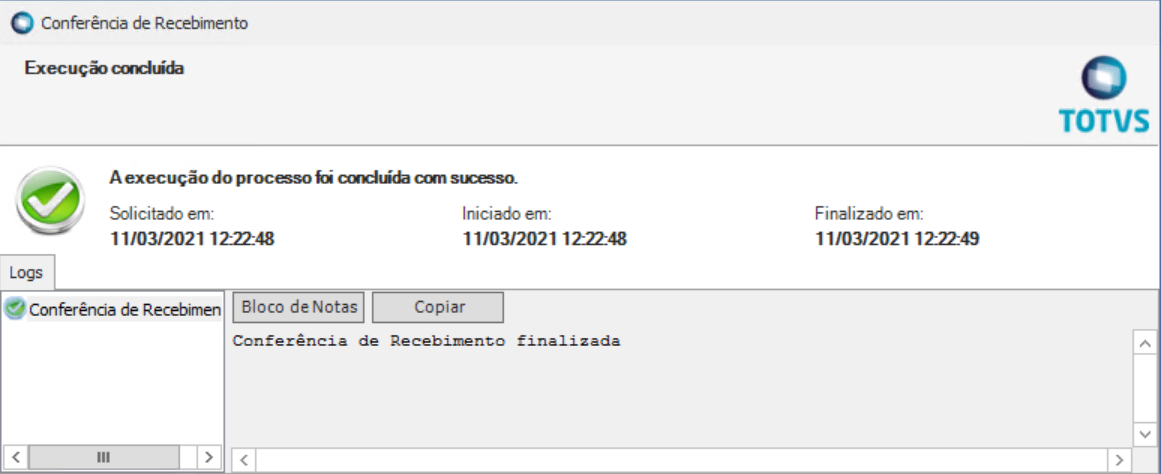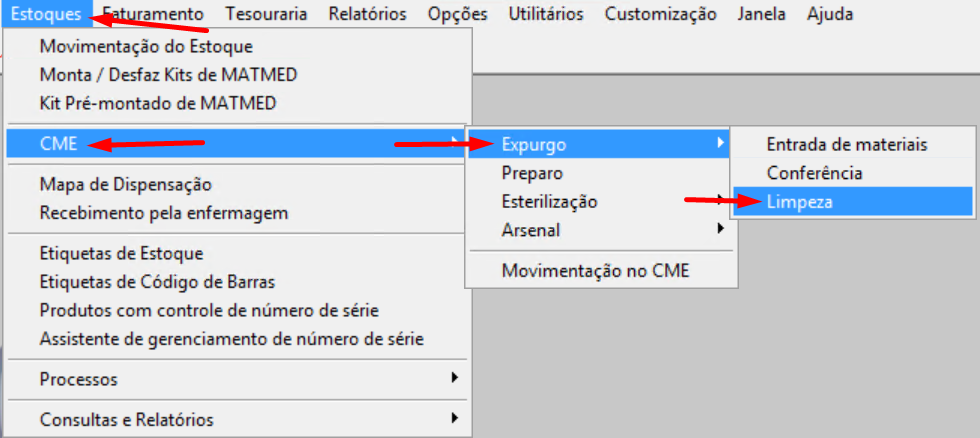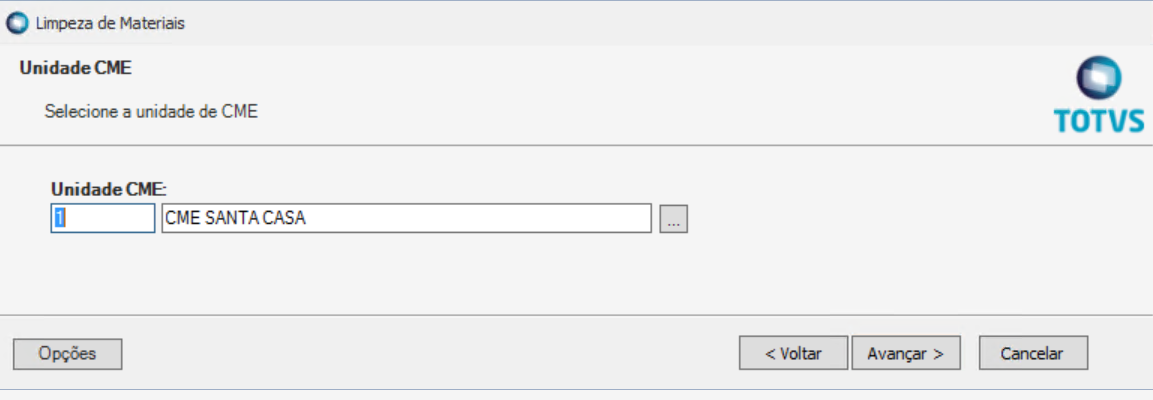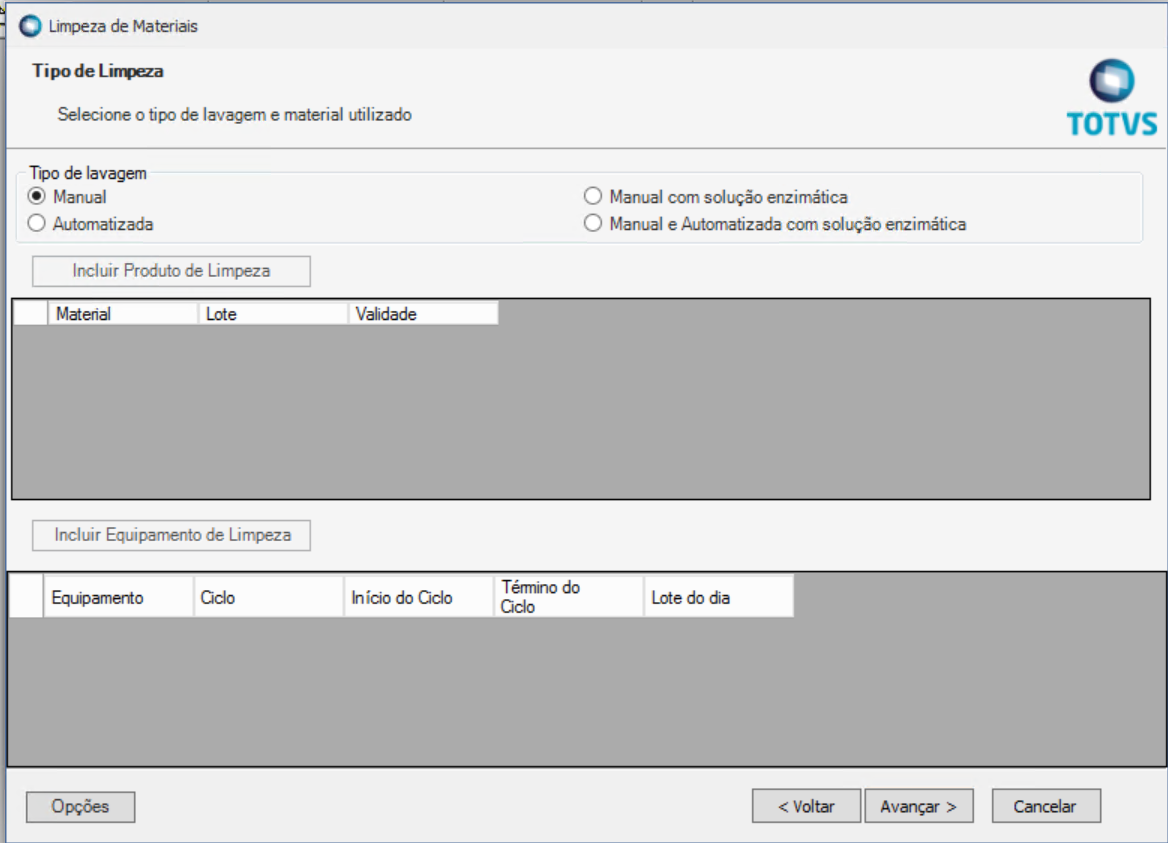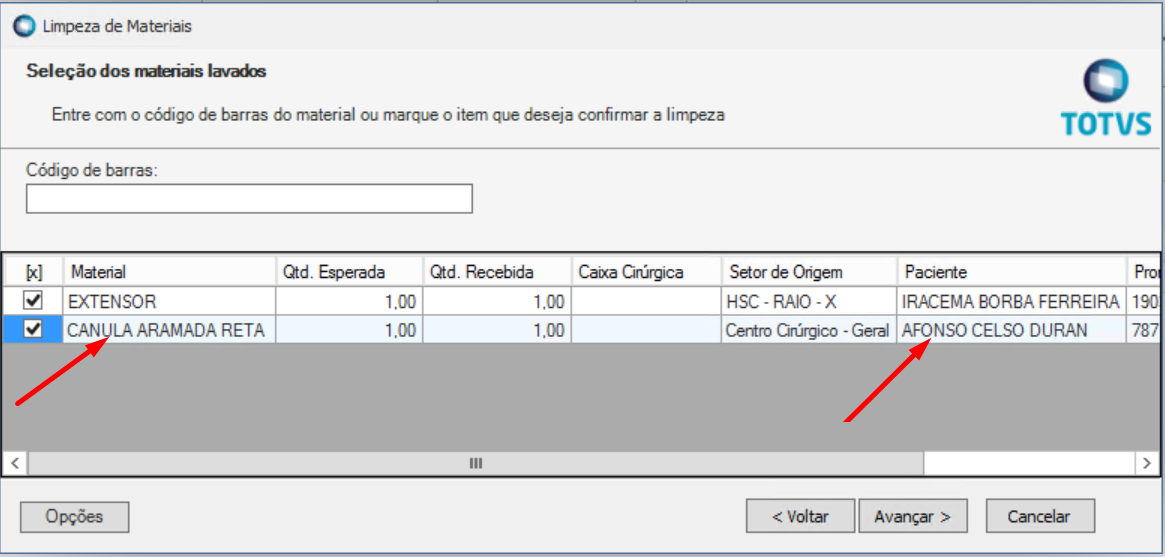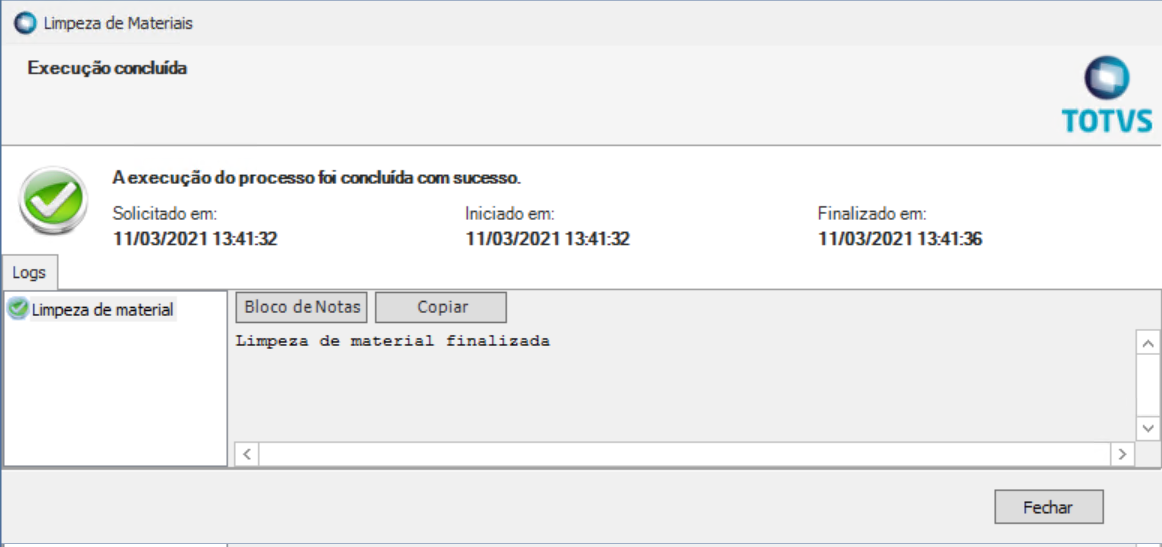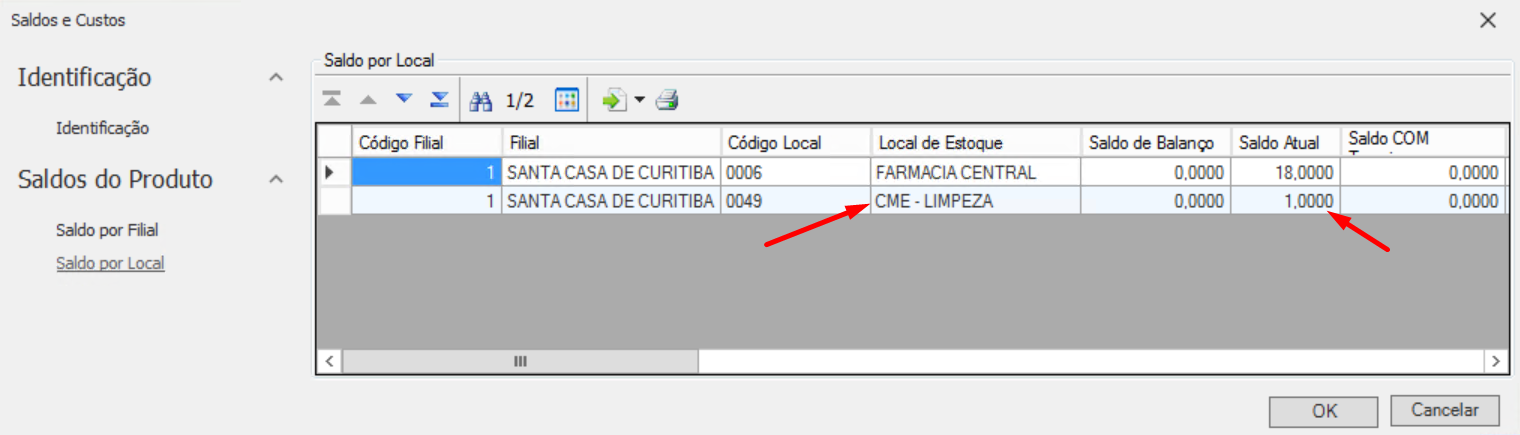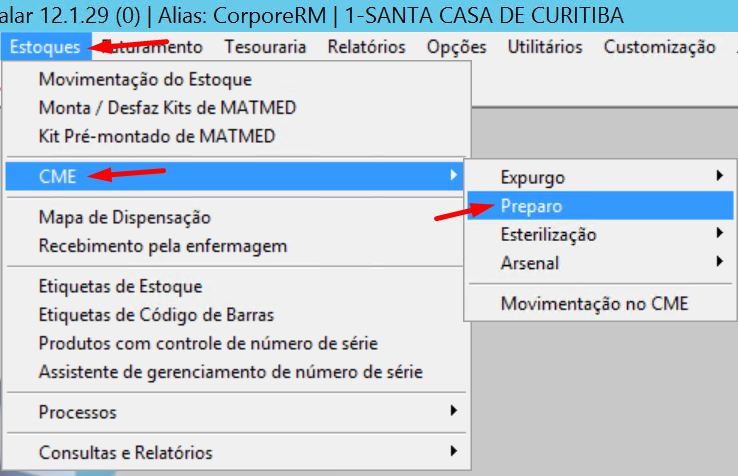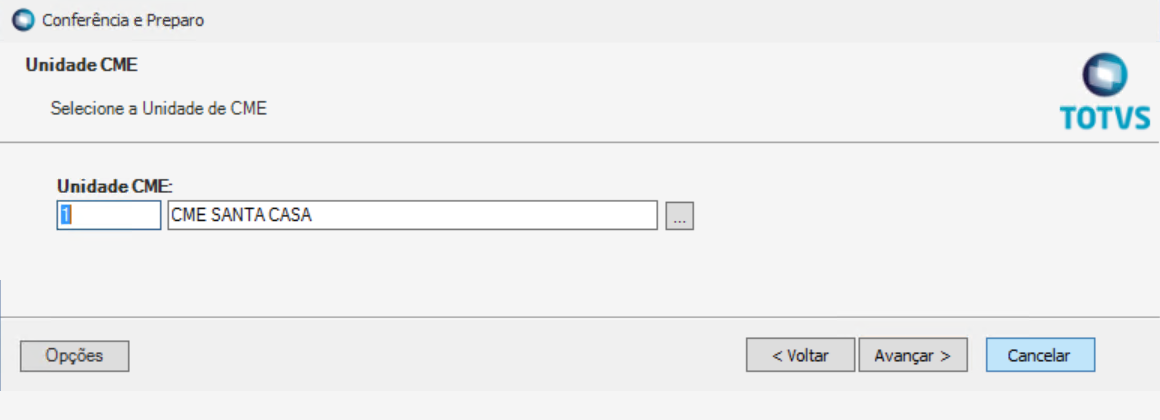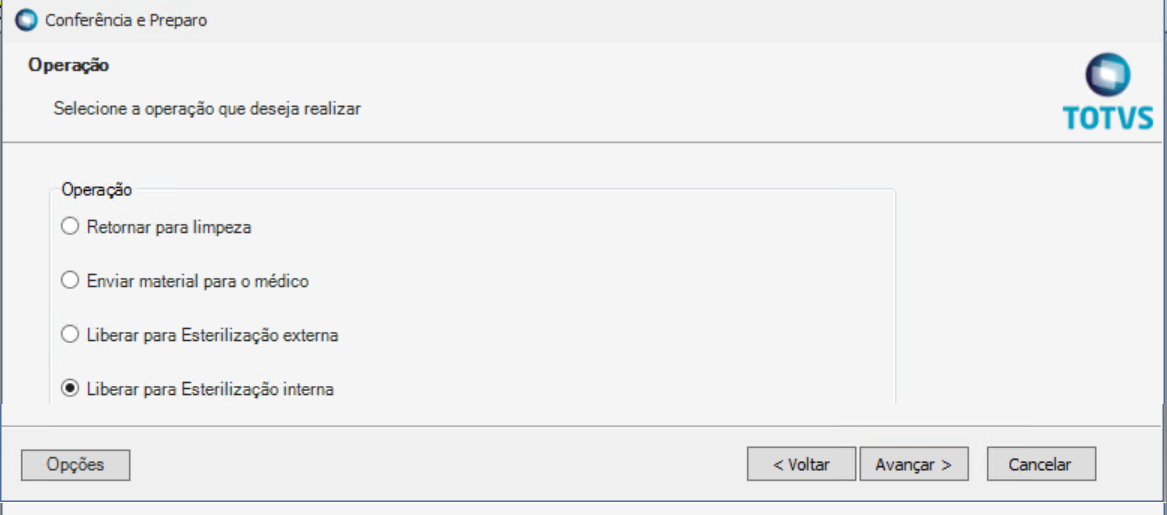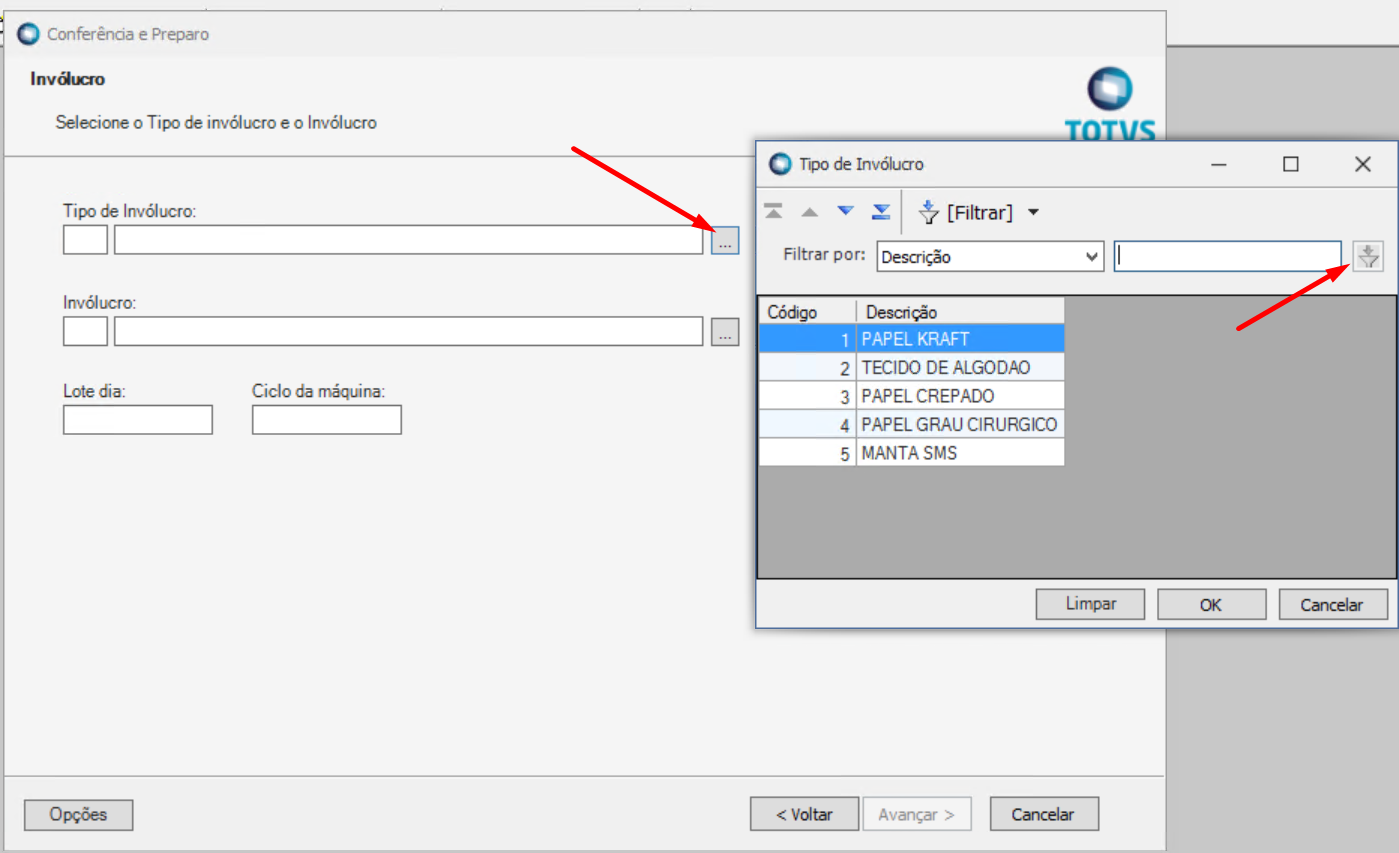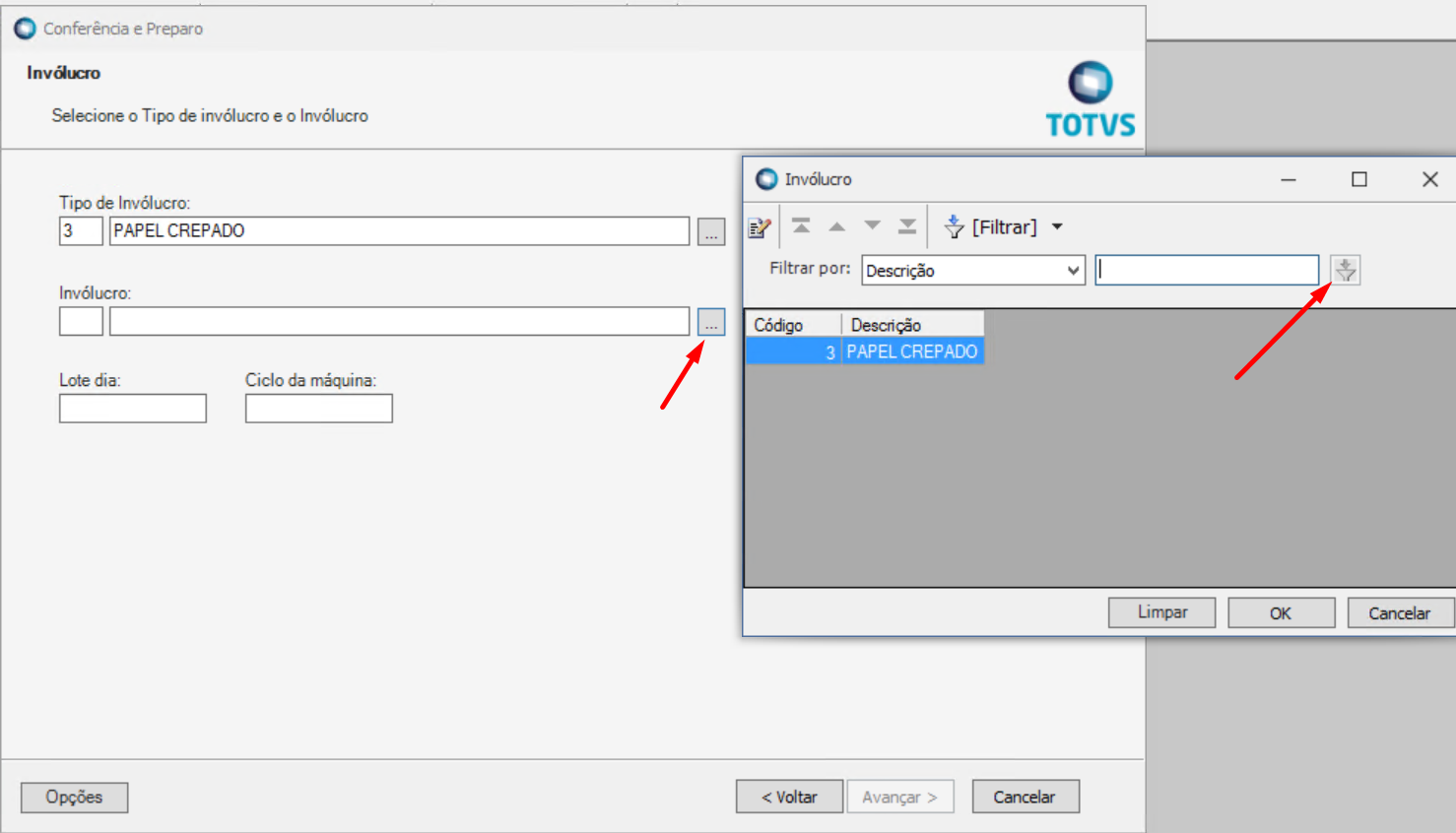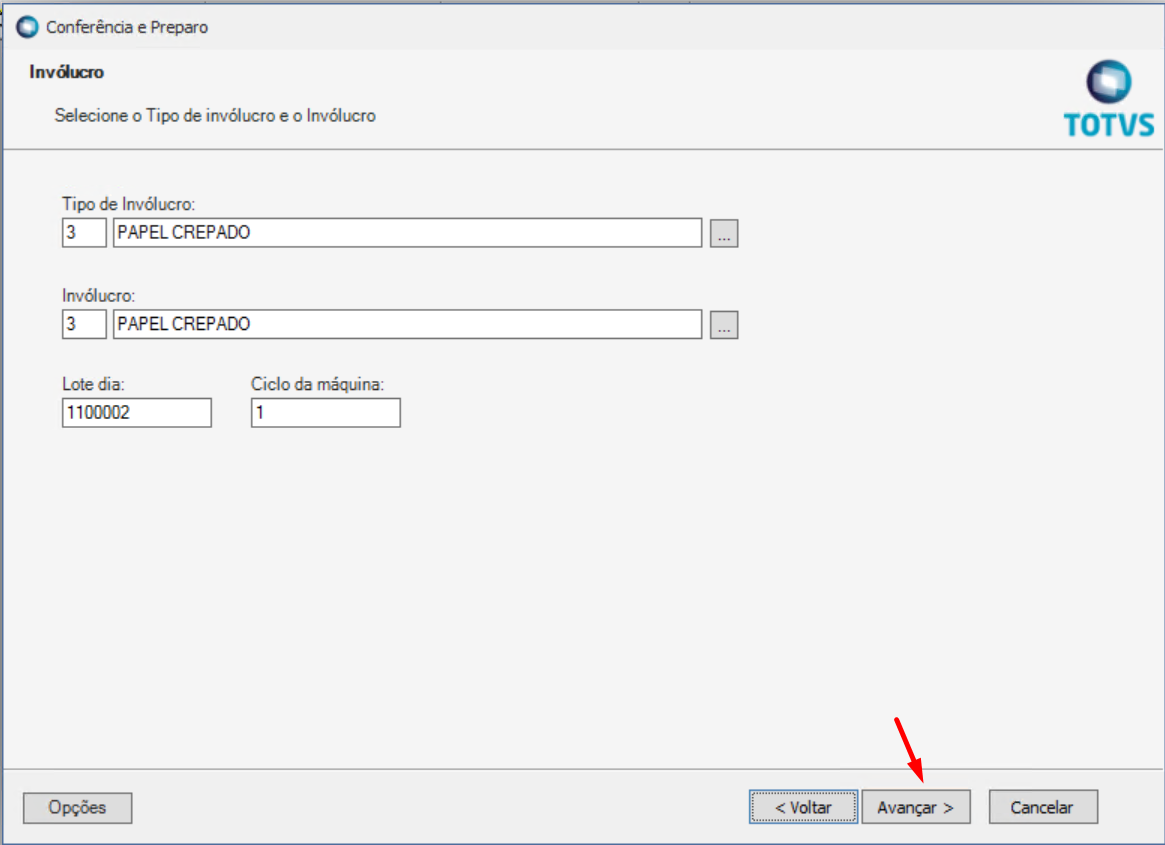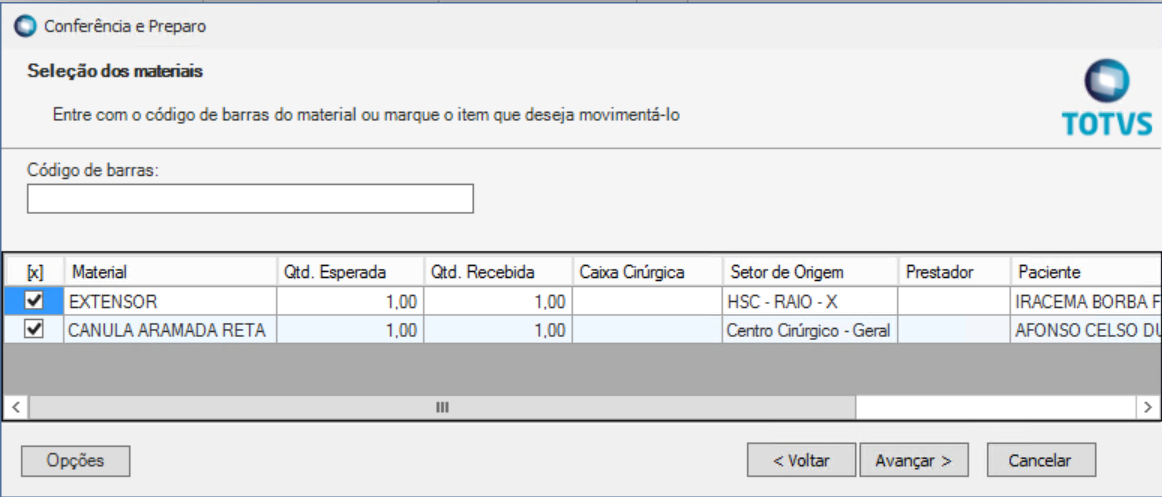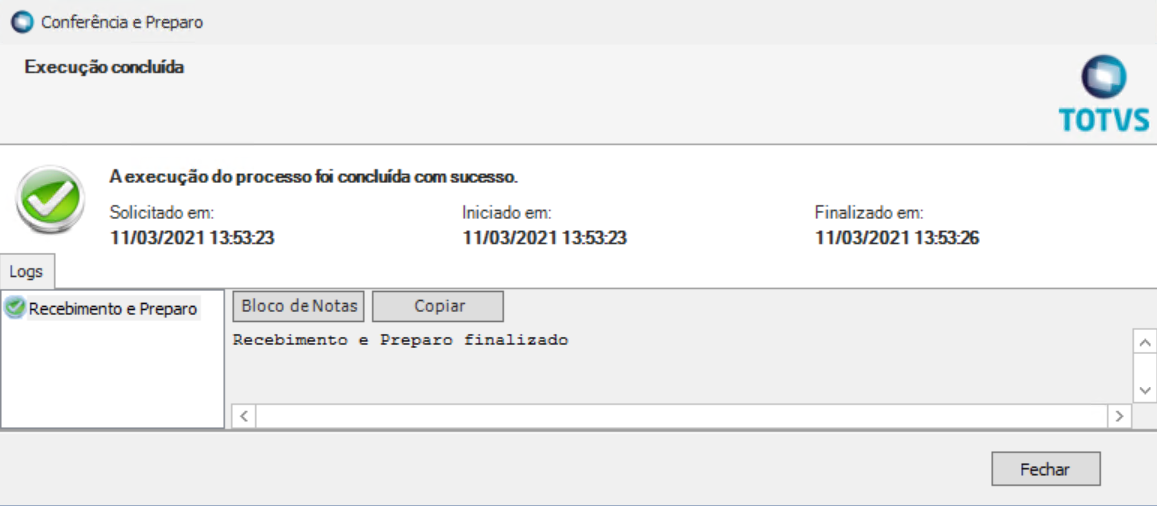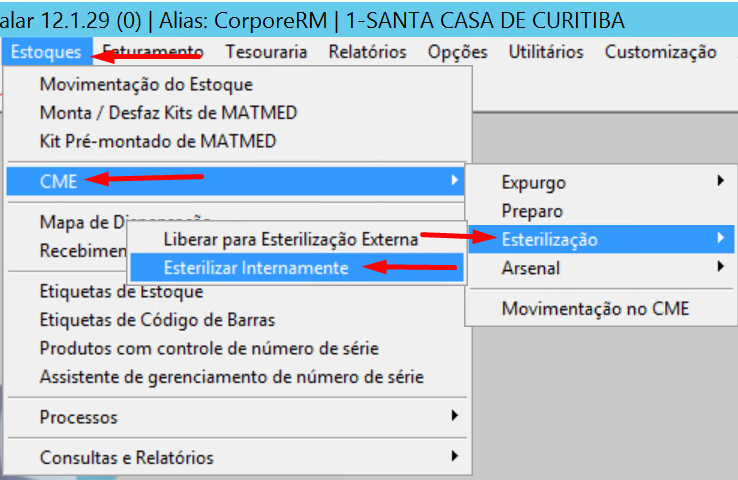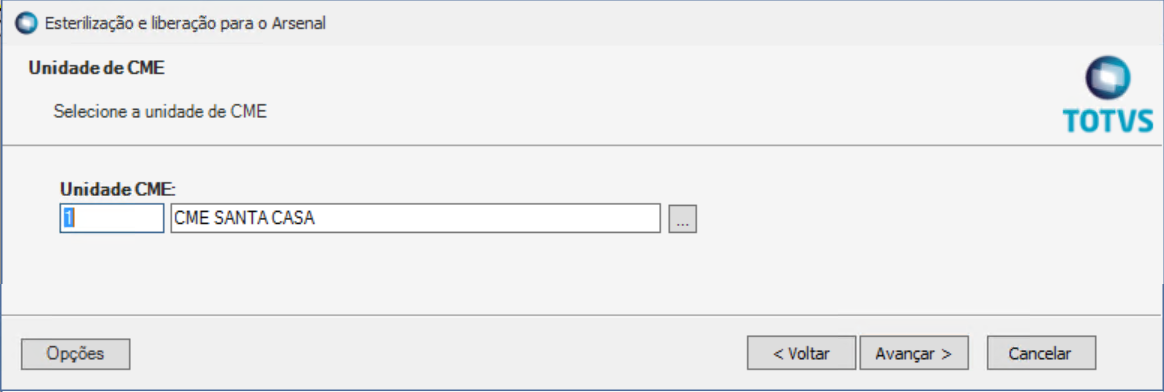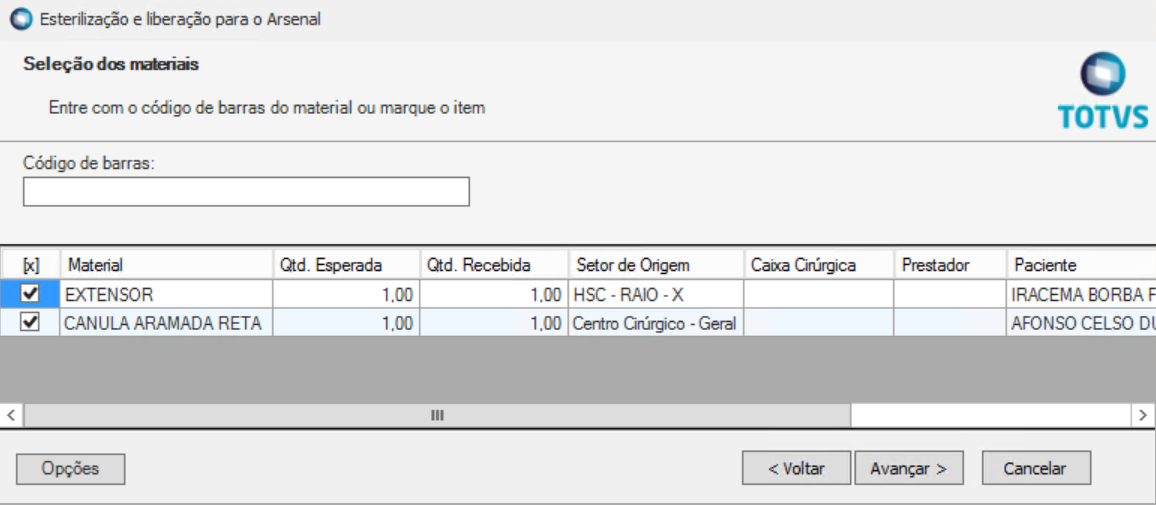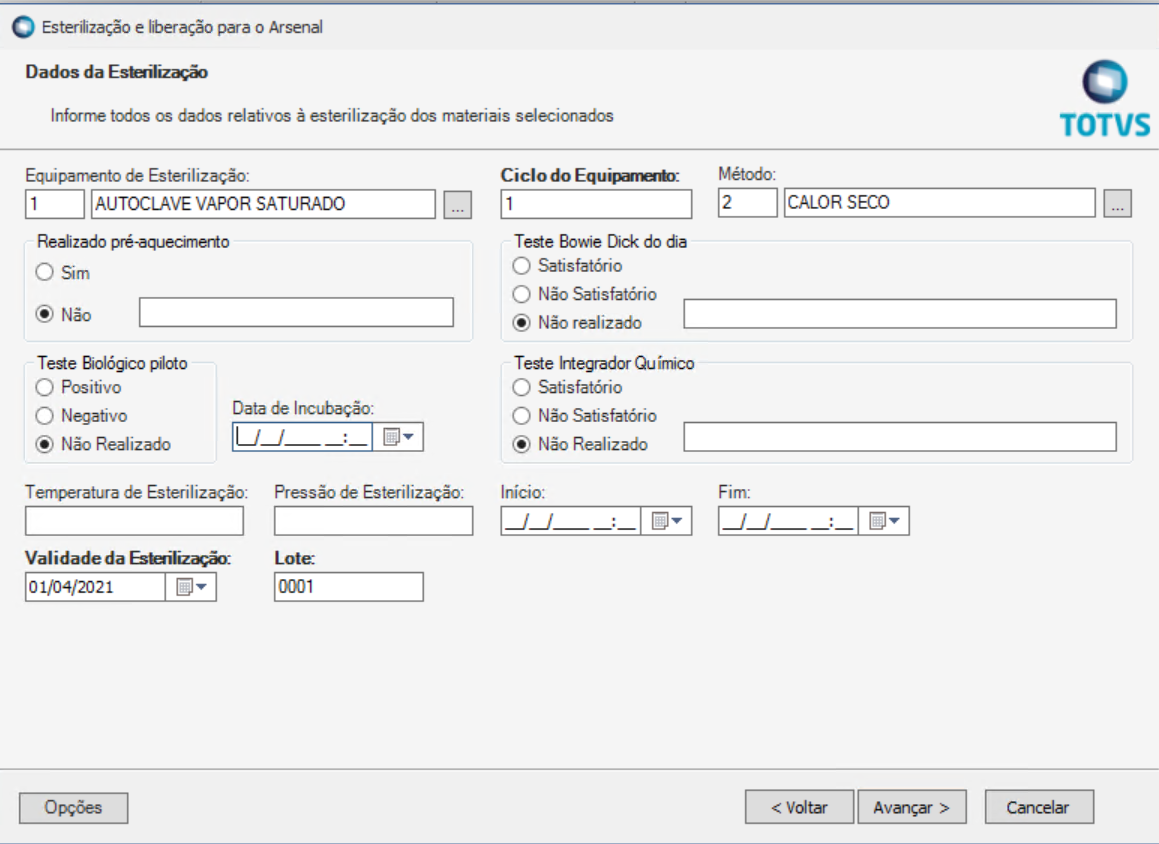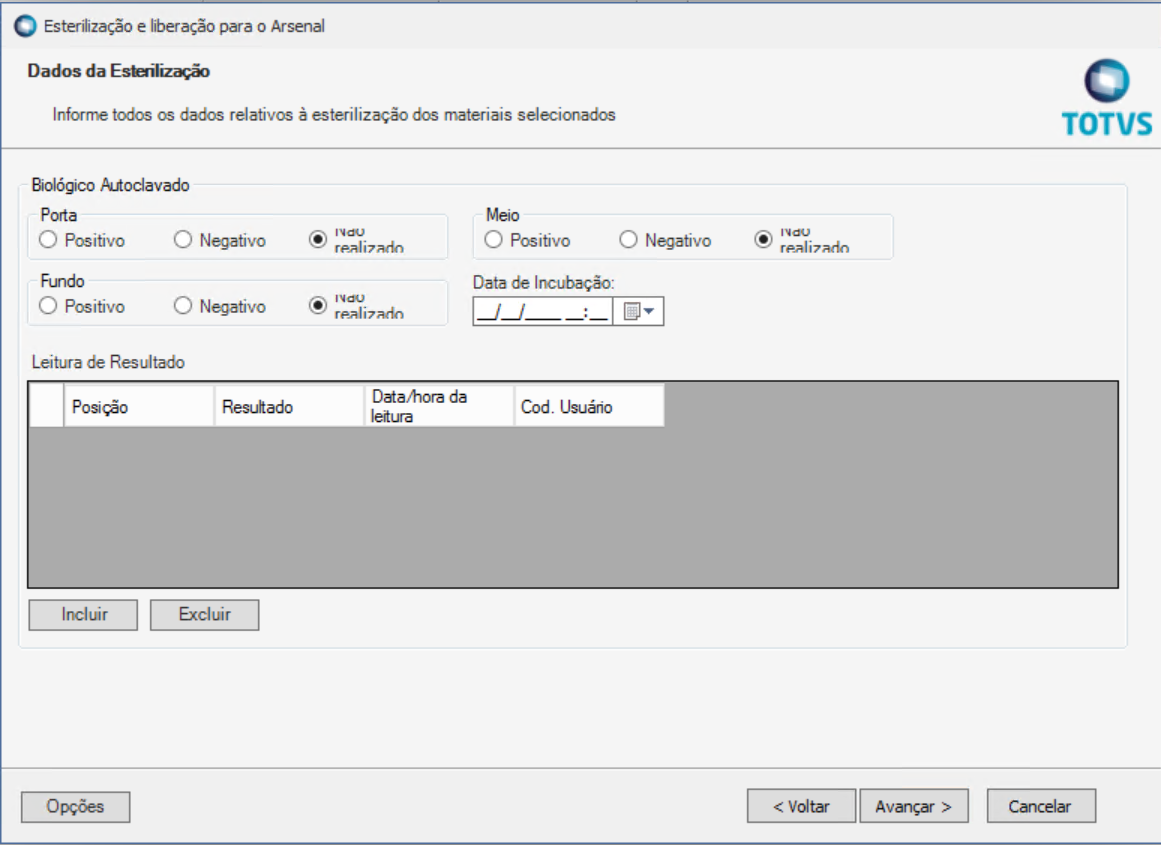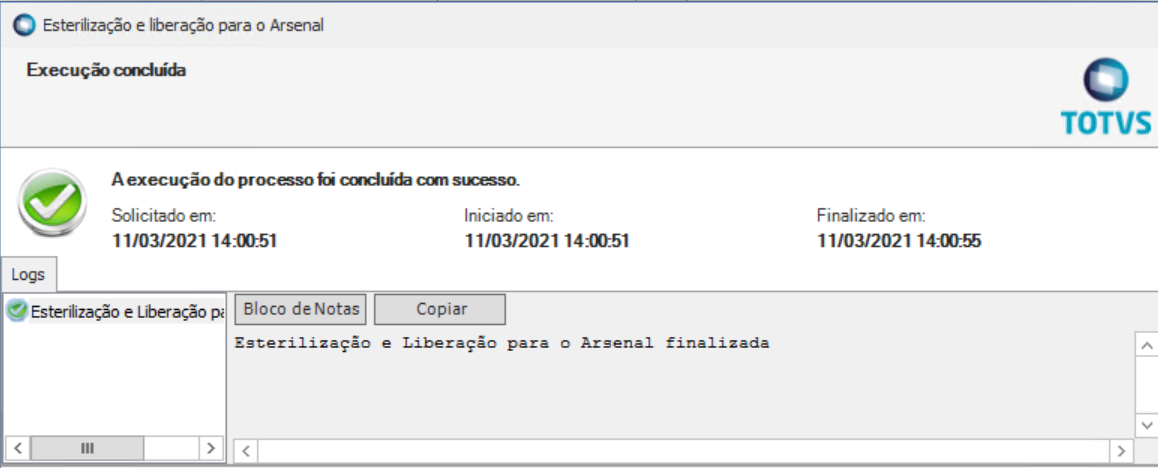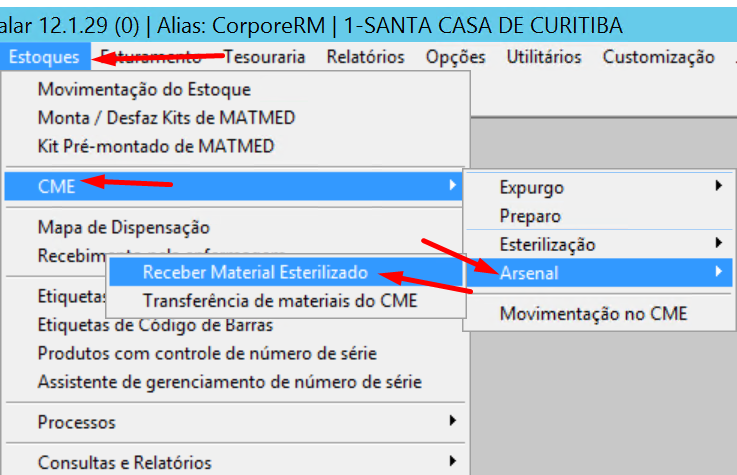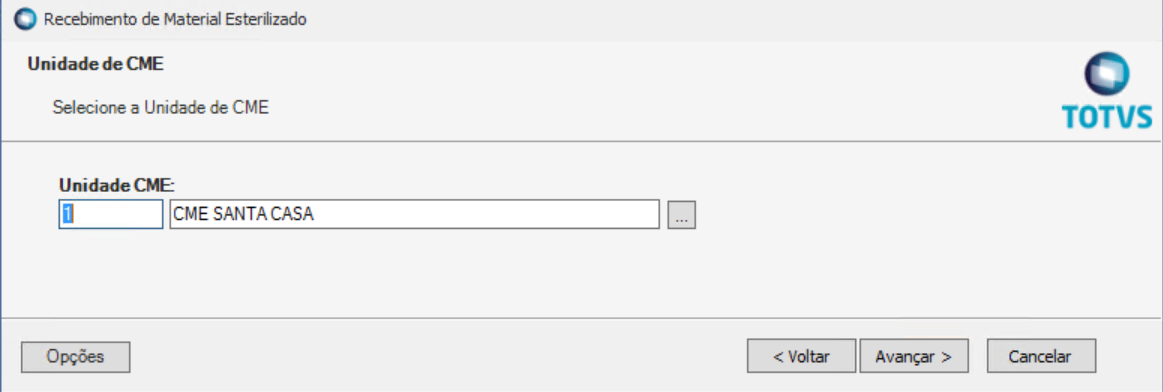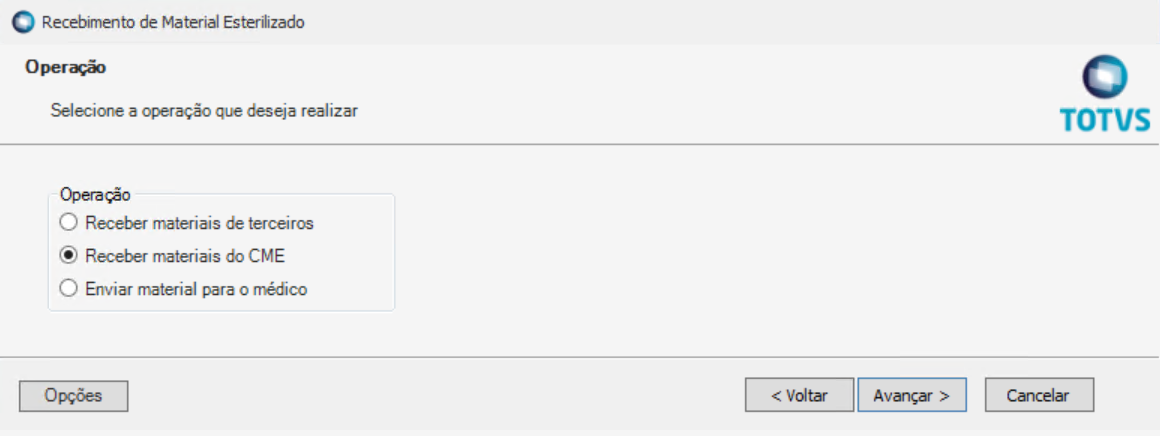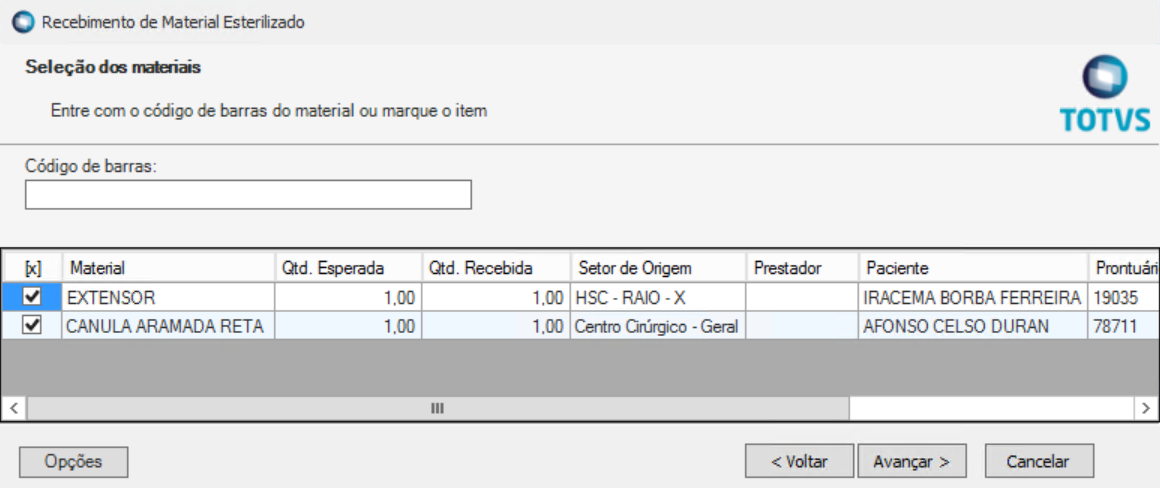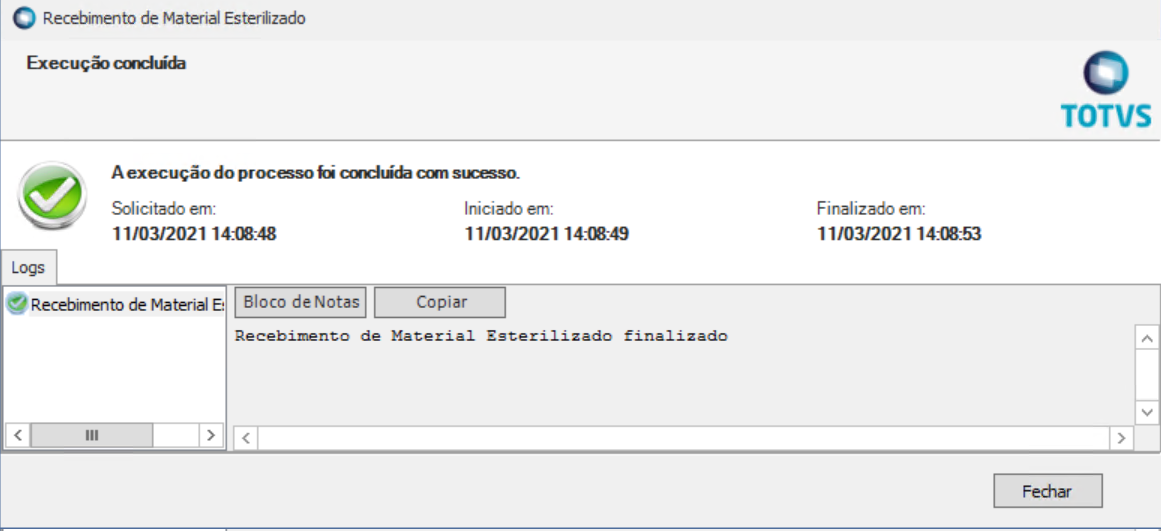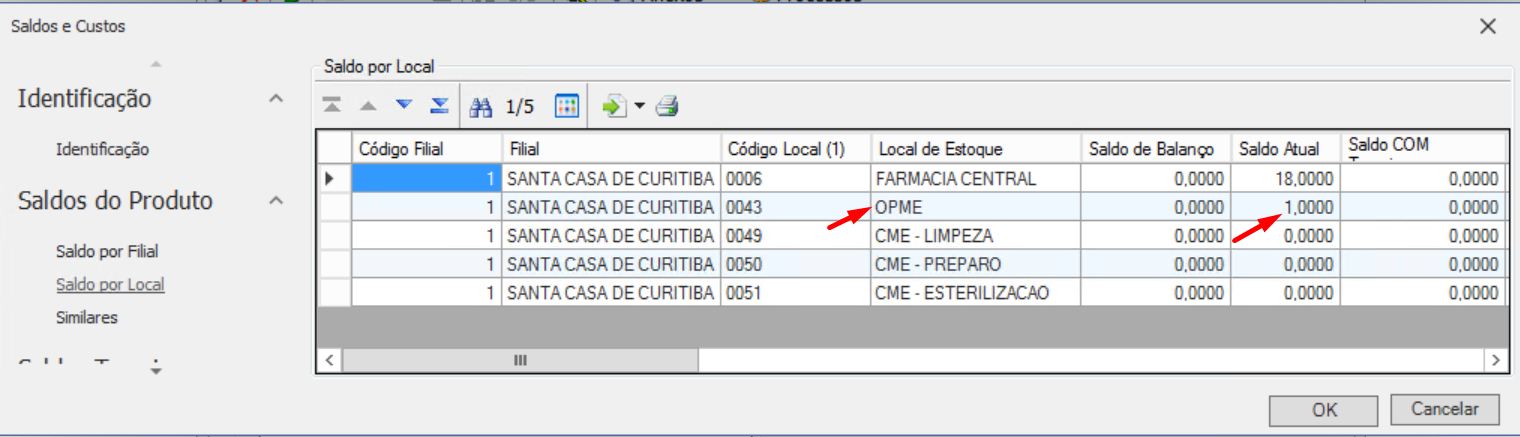CONTEÚDO
- Visão Geral
- Exemplo de utilização
- Tabelas utilizadas
01. VISÃO GERAL
- Este guia tem como objetivo orientar o usuário a configurar e utilizar o controle de materiais de OPME com reutilização passando pelo processo de esterilização pelo CME.
- Este guia tem como premissa o entendimento do documento “MIT043 - R03PT - Especificação de Parametrização - CME”.
02. EXEMPLO DE UTILIZAÇÃO
Este formulário foi desenvolvido utilizando a Versão RM Saúde 12.1.29
03. TABELAS UTILIZADAS
Para iniciar o processo devera acessar o cadastro de materiais do sistema, para configurar/ incluir o material desejado.
Selecionar o o material desejado ou o grupo de material de OPME.
Ao localizar o material, acessar a opção “Anexos” e “Informações – TOTV- Saúde”.
- Ao acessar a tela, localizar a informação e indicar o tipo de material esterilizável, como “Material Esterilizável
Quando é informado que o material é esterelizavel, é necessário indicar quantas vezes este item podera ser utilizado, pois o sistema passa a controlar a quantidade de utilização e pós atingir o numero de vezes aqui indicado, o sistema não permitira mais a dispensação do item.
Acessar o menu “Anexos” e o menu “Código de Barras para o CME”.
- Nesta tela deverá ser inserido um código de barras para cada item “físico” existente no estoque, pois o controle de utilização do item é feito pelo código de barras, então não é possível controlar vários itens com o mesmo código de barras.
- Cliquei no ícone incluir.
Gere um código de barras
Incluir o código de barras na tela.
Aqui estou mostrando que este item não tem saldo no sistema.
- Vou fazer entrada de nota fiscal para este item para poder fazer a movimentação.
- A entrada poderia ser feita através de um inventário e para cada item contado deverá ter um código de barras gerado.
Entrada da nota fiscal.
Entrada do item
Fazer uma movimentação do estoque para este item.
Incluir o tipo de movimento.
Incluir uma folha de sala.
Selecionarei o paciente que recebera o material.
Selecionarei o material clicando em incluir e informando o código de barras.
Após lançados os itens, clicar no ícone “Processar”.
O Sistema irá pedir uma confirmação do encerramento da requisição.
Finalizando dará a confirmação de sucesso.
Após o processo de dispensação do material para utilização pelo paciente, vamos começar a fazer o processo de retorno do material para o local de estoque de controle do material OPME, ou seja, o processo de esterilização pelo do CME.
Acessar o menu conforme imagem abaixo.
Selecionar a unidade do CME que será processado o material.
Indicar qual a origem da pesquisa do material, que deverá ser a mesma da saída da folha de sala.
Saida da folha de sala.
Nesta tela ao informar o código de barra que foi dispensado na requisição de dispensação para o paciente, o sistema já identifica o material e carregara os dados na tela, tal como nome do material, a quantidade dispensada, nome do paciente...etc.
Para executar o processamento, o usuário precisa ter permissão de gerar o tipo de movimento configurado nos parâmetros tratados no documento “MIT043 - R03PT - Especificação de Parametrização - CME”, caso contrário o sistema emitira a mensagem de alerta abaixo.
Caso não tenha nenhum problema, será apresentanda a mensagem de confirmação da entrada.
Neste processo o sistema indica que o material foi utilizado pela “N” vez. Ou seja, caso este processo de recebimento de material no Expurgo não for executado, o contador de utilização não sera atualizado.
OBSERVAÇÃO:
- Como o material teve a indicação de utilização como duas utilização.
Ao tentar inseri-lo em uma nova requisição para um novo paciente, o sistem emite a mensagem de alerta de utilização do item, e não permite mais a utilziação.
Após o recebimento do item, o próximo processo é fazer a conferencia do item. Acesse o menu abaixo.
Indique a unidade do CME que esta trabalhando.
Será exibida a tela para informar os itens que está fazendo a conferencia, aqui deverá selecionar o item que está em mãos e clica no ícone avançar.
Ao concluir o processamento será exibida a tela de sucesso.
A próxima etapa será a limpeza do item, acessar o menu abaixo.
Indicar a unidade de CME que está trabalhando.
Será exibida a tela para as indicações se a limpeza será,
- Manual nada mais será habilitada na tela.
- Automatizada o sistema habilitará os ícones para selecionar os produtos de limpeza e o equipamento utilizado.
- Manual com solução Enzimática, o sistema habilitara para a inclusão de produto de limpeza.
- Manual e Automatizada com solução enzimática, o sistema habilitara o ícone para inclusão de produtos de limpeza e equipamento de limpeza.
Após configurar o tipo de limpeza do material, será exibida a tela para a seleção dos materiais disponíveis para a limpeza. Marcar os materiais que será processados e clicar no ícone avançar.
Caso o processo seja concluído com sucesso, será exibida a tela de confirmação.
Caso consulte o saldo do material, poderá observar que o item selecionar consta no local de estoque configura como local de estoque de limpeza.
O próximo processo é fazer o preparo do material. Acessar o menu abaixo.
O Preparo do item para a esterilização, selecione a unidade de Esterilização.
Será exibida a tela para indicar o tipo de operação, sendo as opções abaixo.
No caso de liberação para esterilização interna será solicitado os dados de “Invólucro” que poderá ser selecionado clicando no ícone três pontinhos.
Selecionar o Invólucro para a esterilização, que poderá ser selecionado clicando no ícone três pontinhos.
Ao selecionar o tipo e o invólucro, poderá informar um número de lote (controle interno) e o ciclo da máquina que será iniciado a esterilização e clique no ícone avançar.
Nesta tela será apresentado os materiais disponíveis para a esterilização, devera ser selecionado os materiais que farão parte do ciclo. Clique no ícone avançar.
Caso ocorra tudo bem com o processamento, o sistema apresentara a mensagem de finalização.
Para executar a esterilização, acessar o menu abaixo.
Nesta tela selecionar a unidade de CME que será executada a esterilização.
Nesta tela será exibido todos os itens já preparados para a esterilização. Deverá ser selecionar os itens que deverão fazer parte do processo de esterilização.
Nesta tela deverá ser informado os parâmetros do processo de esterilização. Clique no ícone avançar.
Será exibida a tela a ser preenchida (opcional) se houve teste de material biologico.
Clicar no ícone “Avançar”.
Caso não ocorre nenhum problema, será exibida a mensagem de finalização.
Processo processo é receber o material no arsenal, acessar o menu abaixo.
Selecionar a unidade de CME que vai atuar.
Indicar de onde estará recebendo o material, podendo ser uma das opções abaixo.
Selecionar os itens que está recebendo. Clicar no ícone avançar.
Ao finalizar será apresentada a mensagem de conclusão do processo.
Nesta tela de saldo, é possível identificar em que parte do processo o item está estocado.